Как пользоваться облаком на Android? ТОП облачных хранилищ для Android-устройств
Каждый современный человек окружен множеством гигабайтов данных, сюда относятся фотографии, видео, архивы, музыка и прочее. Любой элемент может пригодиться в непредсказуемый момент. Чтобы ситуация не застала врасплох, придумали облачные хранилища. Они позволяют хранить данные удаленно, но всегда иметь доступ к информации. Мы расскажем, как пользоваться облаком на Android, и покажем 8 лучших облачных хранилищ.
Что такое облачное хранилище данных?
Облако – это удаленный сервер для хранения виртуальных данных. Подобные услуги предоставляют крупные компании, выделяющие на своих устройствах определенное пространство под нужды пользователя. В бесплатной версии обычно выдается небольшой объем места – 2-15 Гб. За расширение приходится платить.
Связь с облачными хранилищами поддерживается через интернет. На устройстве обязан быть включенным доступ к сети как при сохранении, так и при извлечении данных.
Где находится облачное хранилище на Android?
Время узнать, где находится облако на Android. На самом деле все зависит от производителя устройства. По умолчанию во все смартфоны Android встроен Google Диск. Связь с облаком запускается сразу после авторизации в личном аккаунте Gmail. Расположена утилита вместе с остальными сервисами Google в отдельной папке на рабочем столе. Однако, никто не запрещает пользоваться другими хранилищами, местоположение которых может отличаться.
Читайте также: На телефоне Android ничего нет, но память заполнена
Как пользоваться облачным хранилищем?
Существует несколько вариантов использования: ручной и автоматический. В первом случае можем самостоятельно перенести выборочные данные, доступ к которым важно не потерять. Это позволяет экономнее расходовать выделенное пространство, но требует время.
Автоматический метод подразумевает настройку синхронизации. Все файлы определенного типа начнут загружаться на сервер в фоновом режиме (после подключения к интернету), без необходимости ручного воздействия на смартфон. Подобный вариант быстро заполняет облако, со временем требуя приобретение дополнительного пространства.
Как открыть облако на Android?
Вход с телефона в облако осуществляется по аналогии с авторизацией в любом сервисе, но в результате получаем несколько необычный проводник. Предлагаем для примера войти предустановленное облако.
Как зарегистрироваться в облаке на Android:
- Ищем папку Google на домашних экранах, а в ней открываем приложение «Диск».
- На экране для ввода данных авторизации нажимаем на кнопку «Зарегистрироваться».
- Указываем базовую информацию о себе, а также логин, пароль и подтверждаем регистрацию кодом из SMS.
- Вводим данные для входа в соответствующие поля во время авторизации.

- Видим экран (возможно, пустой), где будут храниться загруженные файлы.
Как сохранить данные с телефона в облако?
Процедуру загрузки данных можем выполнить разными способами. Рассмотрим 3 основных варианта, как сохранить фото с телефона в облако:
- Через приложение Google Диск или другое. Открываем программу от облачного хранилища и нажимаем на символ плюса. Среди всплывающего окна выбираем «Папка» или «Загрузить». Одним касанием выбираем из списка те файлы, которые заслуживают попадания в облако.
- При помощи меню «Поделиться». Если через проводник или галерею нажмем на фотографию, одной из опций станет «Поделиться». Остается только выбрать вариант «Сохранить на Диск».
- Посредством массовой синхронизации . Для реализации задуманного будем использовать другое приложение от Google – Фото. Если уже вошли в собственный аккаунт, повторная авторизация не пригодится. Открываем программу, нажимаем на собственный аватар в правом верхнем углу и в разделе «Автозагрузка отключена» жмем на «Включить».
 Во всплывающем окне подтверждаем действие кнопкой «Включить автозагрузку».
Во всплывающем окне подтверждаем действие кнопкой «Включить автозагрузку».
Все методы неидеальны, поэтому пусть каждый сам выбирает, как хранить фото в облаке на Android. Ручные методы лучше из-за возможности фильтрации нужных и маловажных фото. Автоматический способ позволяет сохранить все и не требует дополнительных действий.
ТОП приложений облако для Android-устройств:
Самым популярным, и в то же время навязанным сервисом является Google Диск. Вот только это не единственное облако, есть еще масса достойных сервисов.
Google Диск
Сервис привязан к учетной записи Google, из-за чего не требует дополнительной регистрации. Еще его положительная сторона в том, что компания дает довольно щедрый объем бесплатного пространства – 15 Гб. При необходимости дополнительный объем уже придется докупать. Работает шустро и поддерживает все необходимые настройки, а большего и не требуется.
Yandex
Надеемся, уже все догадались, что такое Yandex облако – это сервис облачного хранения данных от российской компании Яндекс. Она предлагает 10 Гб пространства бесплатно. Ее преимуществом является возможность заработать увеличенный объем при участии в акциях. Пригласив друзей или купив музыкальную подписку можем бонусом получить еще 10 Гб. Так как пользоваться Yandex облаком можем по аналогии с остальными, подробно останавливаться не будем. Однако, нужно учитывать блокировку Яндекса в Украине, там придется дополнительно устанавливать VPN, иначе сервис окажется недоступным.
Она предлагает 10 Гб пространства бесплатно. Ее преимуществом является возможность заработать увеличенный объем при участии в акциях. Пригласив друзей или купив музыкальную подписку можем бонусом получить еще 10 Гб. Так как пользоваться Yandex облаком можем по аналогии с остальными, подробно останавливаться не будем. Однако, нужно учитывать блокировку Яндекса в Украине, там придется дополнительно устанавливать VPN, иначе сервис окажется недоступным.
Mail.ru
Еще один гигант в сфере поиска информации в интернете. Раньше могли бы поставить Mail на строку выше в рейтинге, но несколько лет назад компания в 3 раза уменьшила объем бесплатного места с 25 Гб до 8 Гб. Перед тем, как начать пользоваться облаком mail ru, стоит изучить расценки, а уже потом зарегистрировать аккаунт (или воспользоваться собственным).
Mega
Неоспоримое достоинство сервиса – 50 Гб подарочного пространства. Работает он довольно быстро, а интерфейс реализован удобно. Можем настроить общий доступ к облаку, запустить создание резервных копий в автоматическом режиме и многое другое.
Dropbox
Популярный сервис для хранения информации в облаке пересек черту в 500 миллионов установок. У него есть все функции, которых можем ожидать от облака. Однако, скупое бесплатное пространство 2-5 Гб немного отталкивает. За каждого привлеченного друга бонус всего 0,5 Гб.
iCloud
Это фирменное облако от Apple, которое является предустановленным вариантом для iPhone и подобных устройств. Сервис будет полезен обладателям яблочной техники. Его хоть и можем установить на Android, но никаких бесплатных режимов и подобного не будет. Облако ценится пользователями из-за высокой скорости работы и наличия уже предустановленного приложения на iOS.
OneDrive
Не самое щедрое облако, так в сервисе от Microsoft выдается 7 Гб бесплатно. Его плюс в том, что можем получить неплохой бонус за приглашение друзей. В случае активной рассылки есть возможность увеличить объем до 50 Гб.
pCloud
Это облако с 10 Гб бесплатного пространства, которое отличается повышенной щепетильностью к безопасности данных. Сервис позволяет загружать файлы любого объема, а также позволяет заработать дополнительное место на диске через реферальную систему. Плюс облака еще и в том, что у него есть вариант разовой покупки пространства на всю жизнь, без необходимости ежемесячного продления подписки.
Сервис позволяет загружать файлы любого объема, а также позволяет заработать дополнительное место на диске через реферальную систему. Плюс облака еще и в том, что у него есть вариант разовой покупки пространства на всю жизнь, без необходимости ежемесячного продления подписки.
Перед тем, как проверить облако от Google, рекомендуем опробовать и несколько других сервисов. Еще можем сэкономить, использовав бесплатные пространства на нескольких популярных хранилищах. Такая простая хитрость позволит получить около 100 Гб места сразу после установки.
Каким облаком пользуетесь вы и почему? Все мысли можете оставить в комментариях.
Robot
Нужна помощь?
Задать вопрос
Где в телефоне облако и как им пользоваться
Облако — это хранилище файлов, специально под него выделяют дисковое пространство, находящееся на сервере той компании, которая предоставляет эту услугу.
Что такое облако в телефоне и зачем оно нужно
Под облаком можно представит платформу как виртуальную флешку, на которую перемещается некий объем информации. USB-устройство пользователь должен постоянно иметь при себе, чтобы иметь доступ к загруженным сведениям, в то время как доступ к облачному сервису можно получить с компьютера или мобильного гаджета при выходе в интернет.
USB-устройство пользователь должен постоянно иметь при себе, чтобы иметь доступ к загруженным сведениям, в то время как доступ к облачному сервису можно получить с компьютера или мобильного гаджета при выходе в интернет.
Получается, что для доступа к документам необходимо ввести персональные данные, в некоторых ситуациях не требуется даже и этого. При этом сведения в хранилище полностью синхронизируются. При загрузке документа можно оставить его как в публичном, так и в приватном доступе, тогда его смогут посмотреть лишь отдельные лица.
Облако требуется для хранения той информации, которая имеет слишком большой вес. То есть файл не может поместиться в память мобильного устройства, поэтому его целесообразней поместить на удаленный сервер. Это освободит телефон и снизит нагрузку на его систему.
Кроме того, такие хранилища популярны тем, что сохраняют данные в целости. Телефон может выйти их строя и вся информация на нем удалится. Поэтому важно иметь облачный сервис, чтобы важные сведения никуда не пропали.
Функции и возможности облака
Как уже было сказано, основная функция платформы — сохранять данные. Однако это не единственная ее возможность, есть и другие интересные опции. Они представлены в следующем списке:
- организация совместной работы с информацией;
- можно редактировать файлы;
- в аккаунте можно создавать презентации, таблицы и папки;
- есть функция настройки доступа, то есть данные будут видны только избранным людям;
- можно сортировать документы так, как нужно.
Используя весь функционал облака можно значительно облегчить работу с документами, сделав ее более комфортной не только для себя, но и для тех, кто работает в команде с самим пользователем.
Нужно сказать, что опция по настройке доступа к данным больше всего пригодится компаниям и различным организациям, которым требуется очертить круг лиц, получающих разрешение на использование и редактирование определенной информации.
Преимущества и недостатки облачных хранилищ
Как и всех интернет-технологий, у облачных сервисов есть свои положительные и отрицательные стороны. Их следует учитывать при выборе оптимального хранилища.
Можно загружать и передавать данные больших объемов, например видеозаписи
Получить доступ к сведениям можно из любой точки мира, где есть интернет
Работать с информацией могут одновременно несколько человек, что значительно упрощает взаимодействие
Можно делать копии файлов, снижает риск потери документов при сбоях системы
Нельзя использовать сервис, если на устройстве нет интернета
Место на облачном сервере ограничено поставщиком услуг
Расширить объем можно только за отдельную плату
Низкая конфиденциальность, файлы могут посмотреть сотрудники организации
Также к преимуществам относят высокую скорость передачи информации, защиту папок паролями и решения возникших проблем только провайдером, то есть пользователь не несет за это ответственности.
Необходимо сказать, что, несмотря на наличие большого количества преимуществ, и грамотной защите данных, могут совершаться хакерские атаки, из-за которых документы часто попадают в открытый доступ.
Объем облака
Важным фактором при выборе облака является объем того пространства, которое предоставляется обслуживающей организацией. Обычно им можно пользоваться бесплатно. В большинстве случаев объем находится в диапазоне от 5 до 50 Гб, это зависит от сервера.
Если предоставленного объема слишком мало, необходимо увеличить его. За это придется внести плату, в которую включается дополнительное пространство и обслуживание пользователя в течение определенного срока. Последний оговаривается при покупке вспомогательного объема и также может быть разным.
Также некоторые сервисы позволяют получить вспомогательный объем путем рассылки приглашений друзьям и просто знакомым. Данной возможность можно воспользоваться на Яндекс.Диск и OneDrive. Конечно, большой объем так заработать не получится, но можно несколько расшить дисковое пространство.
Как пользоваться облаком на Андроиде
Чтобы приступить к использованию функций удаленного хранилища, необходимо выполнить следующую инструкцию:
- на мобильное устройство с Google Play загружается программа облачного сервера;
- приложение открывается, необходимо войти в аккаунт или создать его;
- при первом заходе система сервера будет давать пользователю подсказки о том, как пользоваться опциями платформы;
- чтобы загрузить нужный файл, необходимо нажать иконку плюса или кнопку «Загрузить/Upload».
- после этого потребуется настроить доступ к документу, ограничить его или разрешить с помощью прямой ссылки.
Ссылку можно найти следующим образом — нажать на выбранный файл, в представленном списке найти ссылку и отправить ее нужному человеку. Это предоставит доступ к сведениям, он сможет их редактировать.
Приложения облачных хранилищ можно скачать абсолютно бесплатно. Разработчики получают деньги за счет рекламы и увеличения объема пространства для отдельного пользователя.
Существует еще один метод установки облачного хранилища на смартфон. Для него потребуется установочный файл apk. Найти данный документ можно в сети или скачать, используя загрузчик файлов apk. После этого расширение запускается на мобильном гаджете, система устанавливает облако.
Рекомендуется использовать этот метод лишь в случае крайне необходимости. Во всех остальных ситуациях лучше применить стандартный вариант с загрузкой из магазина приложений.
Как включить или отключить автозагрузку и синхронизацию
Перед тем, как начинать работу, следует убедиться, что Google аккаунт активен. После этого, рекомендуется выполнить алгоритм действий:
- открыть сервис «Google Фото» на смартфоне с системой Android;
- наверху дисплея есть кнопка «Меню», нажать ее;
- следом кликается клавиша «Настройки», после «Автозагрузка и синхронизация»;
- ползунок необходимо перевести в нужный режим, включить или отключить.
Когда место в хранилище полностью закончилось, требуется прокрутить страницу до конца и нажать надпись «Выключить автозагрузку».
Нужно помнить, что удаление «Google Фото» с телефона не отключит автоматически синхронизацию и автозагрузку. Это нужно сделать до того, как удалить сервис, выполнив вышепредставленные инструкции.
Эти функции можно выключать и просто так, не ожидая, когда в облаке закончится память. Однако такие действия могут привести к некорректной работе, например, при изменении документа на смартфоне, файл останется в прежнем виде на ПК. Поэтому важно отключать такие опции только в том случае, если закончился предоставленный объем.
Также данные опции повышают конфиденциальность и отображают изменения, которым подверглись документы, на всех подключенных устройствах, будь то компьютер, ноутбук, планшет или телефон. Поэтому не рекомендуется отключать их без большой необходимости.
Как изменить настройки автозагрузки
Нужно сказать, что любые изменение параметров автозагрузки также повлияют на другие программы, которые используют данную услугу, к примеру, Google Диск. Изменить настройки можно следующим образом:
- для выбора профиля, куда будут загружаться документы, нужно во вкладке «Аккаунт для автозагрузки» нажать на название требуемого аккаунта;
- чтобы изменить габариты загружаемых файлов, например фото, следует кликнуть на «Размер фотографий»;
- нужно нажать по надписи «Выбранные папки», когда необходимо настроить автозагрузку видео и снимков из определенных папок;
- можно загружать файлы в режиме роуминга, для этого в пункте «Когда загружать» переключатель устанавливается в состояние включения.

В том случае, когда пользователю требуется срочно загружать информации и при этом отсутствует подключение к Wi-Fi, можно воспользоваться мобильной связью. Для этого в пункте «Использовать мобильный Интернет» следует установить ползунок «Фото» или «Видеозапись» в положения включения.
При этом рекомендуется помнить, что обслуживающий мобильный провайдер сети может взять плату, это регулируется подключенным тарифным планом.
Как сохранить фото в облаке на Андроид
Алгоритм здесь стандартный, он схож со всеми схемами популярных сервисов. Выполняется по следующей инструкции:
- с Play Market загружается официальная программа сервиса, также можно установить напрямую с портала разработчиков;
- осуществляется регистрация в системе сервиса;
- может потребоваться подтверждение разрешения, которое нужно программе для работы с данными;
- нужно зайти в программу, нажать на знак «+» или кнопку добавить, выбрать фотографию с помощью файлового менеджера;
- далее она загрузится на облако и будет присутствовать в двух местах, в памяти телефона и на диске хранилища, со смартфона ее можно удалить, если она не нужна.

Большая часть подобных платформ обладает поддержкой автоматической синхронизации и автозагрузки данных. Это позволит не беспокоиться о перемещении файлов со смартфона на облачный диск, система выполнит все самостоятельно.
Обзор лучших облачных хранилищ для Андроид
Есть большое количество облачных сервисов, одни из них более распространены, другие менее. О лучших хранилищах можно узнать далее.
Google Диск
Самым популярным является Google Диск. Базовая версия предоставляется пользователю Google после прохождения регистрации. Преимуществами сервиса является автоматическая синхронизация и скорость загрузки файлов. Клиентам предоставляется по 15 Гб пространства на сервере.
Яндекс.Диск
Следующая платформа — Яндекс.Диск. Многими отмечается удобный интерфейс, скорость загрузки данных и возможность делиться файлами с помощью загрузки и ссылок. Достоинства хранилища — экономия ресурсов гаджета и трафика. В аккаунте можно защищать сведения паролями, документами можно пользоваться в офлайн режиме.![]() Доступно 10 Гб.
Доступно 10 Гб.
DropboX
Также популярен Dropbox. Облако популярно благодаря функционалу, можно провести синхронизацию с ПК, настроить автоматическую загрузку информации с устройства и воспользоваться раздачей доступа к документам. Сначала доступно 2 ГБ, но пространство можно расширить, приглашая друзей. Отличный интерфейс, файлы редактируются в профиле.
Mail.Ru
О сервисе Mail. Ru можно рассказать подробнее, так как его чаще всего используют в российском сегменте интернета. Платформа также безопасна для телефонов Android, также у нее довольно богатый функционал. Можно загружать абсолютно разную по объему информацию — фото, видео, документы, архивы и прочее.
Данное облако позволяет просматривать файлы в режиме офлайн, получить доступ к ним можно с нескольких устройств, предварительно проведя синхронизацию. После регистрации можно воспользоваться 25 Гб, если места будет недостаточно, его можно увеличить, но только платно. Это идеальное решение для командной работы, можно совместно редактировать документы.
MEGA
И последним из распространенных сервисов является платформа MEGA. При регистрации пользователь получает целых 50 Гб объема памяти, все данные хранятся в зашифрованном виде, что существенно повышает конфиденциальность. Синхронизация файлов с компьютером происходит в фоновом режиме. Поддерживает автоматическая выгрузка снимков.
4.8 / 5 ( 21 голос )
Автор
Михаил
Некоторое время работал в салоне связи МТС. Хорошо разбираюсь в технике, интересуюсь сферой мобильных компаний и приложений
Хорошо разбираюсь в технике, интересуюсь сферой мобильных компаний и приложений
Где Хранить Фото И Видео Со Смартфона — Безлимитное Облако Яндекс Диск
При покупке любого смартфона, а с хорошей камерой в особенности, остро встаёт вопрос, где хранить фото и видео с телефона — встроенного накопителя вечно не хватает, и не важно, какой у вас объем памяти — на 128, 64, 32 или даже, мать его, 16 гигабайт. В последнем запущенном случае то, что я сейчас скажу, будет особенно актуально. И даже установка флешки проблему не решает — рано или поздно при активном использовании камеры она тоже заполняется.
Итак, с недавних пор облачное хранилище Яндекс Диск предоставляет неограниченное — ДА, это не описка — БЕЗЛИМИТНОЕ место на облаке под фотографии и видео, снятые на смартфон. Все, что нужно, для того, чтоб получить его в свое пользование — наличие аккаунта в Яндексе — грубо говоря, завести почту — и установка мобильного приложения.
Работает это по следующей схеме:
- Вы делаете на телефоне фото, получаете по вотсапу или скачиваете какую-нибудь картинку
- Программа Яндекс.
 Диск при наличии выхода в интернет через wifi автоматически загружает ее в облачное хранилище
Диск при наличии выхода в интернет через wifi автоматически загружает ее в облачное хранилище - Это изображение хранится в облаке
- Теперь ее можно с гаджета удалить и освободить место под следующие фотографии
При первом запуске приложение Яндекс Диск предложит включить безлимитное хранилище файлов. Делаем это, а также при желании активируем переключатель загрузки только по WiFi для экономии мобильного интернет трафика.
После этого абсолютно все фото и видео, снимаемые на телефон, будут при наличии WiFi соединения загружаться в облачное хранилище и находиться там независимо от того, удалили ли вы их с телефона или нет. Группировка снимков производится по датам, так что будет удобно их впоследствии найти, например, фото с какого-либо мероприятия.
Единственный минус заключается в том, что подгружаться на Яндекс Диск будут абсолютно все файлы, в том числе и те, которые вы скачиваете из интернета или которые получаете в сообщениях через мессенджер. Из-за этого в хранилище может образоваться некое подобие свалки, в которой нужные фотографии будут перемешаны с мусором. Разгребать это все придется пока вручную — будем надеяться, что в дальнейшем разработчики каким-то образом позволять установить фильтр на то, какие именно файлы должны попадать в хранилище.
Из-за этого в хранилище может образоваться некое подобие свалки, в которой нужные фотографии будут перемешаны с мусором. Разгребать это все придется пока вручную — будем надеяться, что в дальнейшем разработчики каким-то образом позволять установить фильтр на то, какие именно файлы должны попадать в хранилище.
Цены в интернете
Александр
Специалист по беспроводным сетям, компьютерной технике и системам видеонаблюдения. Выпускник образовательного центра при МГТУ им. Баумана в Москве. Автор видеокурса «Все секреты Wi-Fi»
Задать вопрос
Лучшие приложения облачного хранилища для вашего Android-девайса — Doitdroid.com
На чтение 8 мин. Просмотров 588 Опубликовано
Облачное хранилище дает вам возможность загружать и делать резервные копии содержимого вашего Android-девайса в онлайн-источнике, экономя драгоценное пространство на вашем смартфоне или планшете.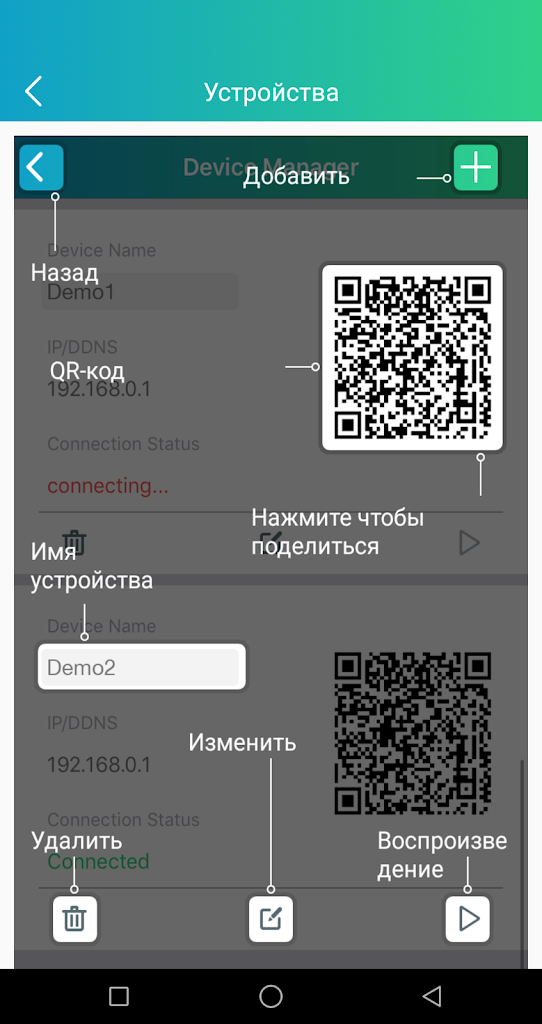 Представляем вам лучшие приложения облачного хранилища, доступных для резервного копирования вашего Android-устройства.
Представляем вам лучшие приложения облачного хранилища, доступных для резервного копирования вашего Android-устройства.
Лучшая цена: Amazon Drive
Облачное хранилище Amazon Drive существует в двух вариантах: Prime Photos и Unlimited Storage. Prime Photos предоставляет подписчикам Prime неограниченный объем пространства для хранения фотографий, а годовой вариант Unlimited Storage позволяет хранить какое угодно количество файлов.
Вариант Prime Photos может быть интересен, если вы являетесь подписчиком Prime, но он мало чем отличается от версии Google Photos. Prime Photos также предлагает бесплатно 5 Гб хранилища, кроме фотофайлов. Плюс, имеется простой способ увидеть, каким образом используется ваше пространство для хранения с помощью меню настроек приложения.
Вариант Amazon Unlimited Everything выглядит более привлекательным. За 60 долларов в год вы получаете возможность хранить неограниченное количество любых файлов за меньшие деньги, чем Google Drive (100 долларов в год за 1 Тб), Dropbox (99 долларов за 1 Тб) и множество других сервисов с годовой подпиской на неограниченное число файлов.![]() Unlimited Everything безопасен, поддерживает автоматическое резервное копирование и доступен на многих Android-девайсах. Единственное разочарование заключается в том, что отправка файлов в хранилище с мобильных девайсов и через мобильный браузер ограничена их объемом – не более 2 Гб, хотя, при необходимости, можно загрузить в хранилище файлы большего размера через настольный ПК.
Unlimited Everything безопасен, поддерживает автоматическое резервное копирование и доступен на многих Android-девайсах. Единственное разочарование заключается в том, что отправка файлов в хранилище с мобильных девайсов и через мобильный браузер ограничена их объемом – не более 2 Гб, хотя, при необходимости, можно загрузить в хранилище файлы большего размера через настольный ПК.
Лучший вариант для пользователей Microsoft: OneDrive
Это, по большому счету, и не удивительно, так как Microsoft за последние годы приложила много усилий, чтобы OneDrive был тесно интегрирован во многие продукты этой компании. Отметим, что OneDrive являет собой бесплатное онлайн-хранилище, очень похожее на Google Drive.
OneDrive, однако, предназначен для использования вкупе с такими программными решениями от Microsoft, как Word, Excel и PowerPoint. Также
OneDrive был интегрирован в другие приложения от Microsoft и сторонние приложения для облегчения доступа (например, приложение Microsoft Arrow Launcher для Android) и хранения всех ваших файлов. Это облачное хранилище имеет (опционально) автоматическое резервное копирование фото и видеофайлов, а также стандартные функции совместного использования данных. Помимо всего, OneDrive интегрируется с Android Wear, если, конечно, вам удобно иметь дело с фотографиями на вашем запястье.
Это облачное хранилище имеет (опционально) автоматическое резервное копирование фото и видеофайлов, а также стандартные функции совместного использования данных. Помимо всего, OneDrive интегрируется с Android Wear, если, конечно, вам удобно иметь дело с фотографиями на вашем запястье.
Вышеуказанное облачное хранилище бесплатно для личного использования (при объеме пространства до 5 Гб), хотя для увеличения объема хранения вам придется заплатить определенную сумму. За 100 долларов годовой подписки вы получаете 5 Тб файлового пространства и доступ к Office 365 Home Edition. Если вам не нужно 5 пользователей, идеальным выбором будет вариант годовой подписки за 70 долларов: вы получите 1 Тб хранилища и доступ к Office 365 Personal.
Лучший вариант для обычного пользователя: Google Drive
Это может показаться немного элементарным для пользователя Android, но Google Drive предлагает ряд полезных функций, а также опцию виртуального облачного хранилища, доступную на новом смартфоне.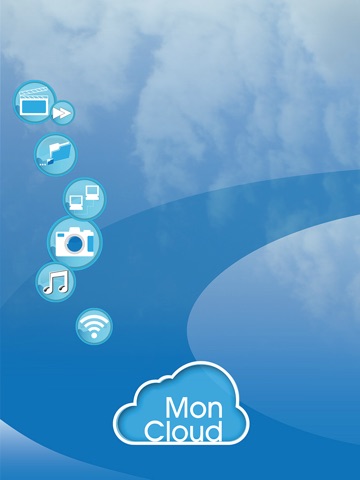
Располагая 15 Гб бесплатного пространства для хранения, широким спектром встроенных платформ для документов, таблиц и презентаций, а также простыми настройками совместной работы, Google Drive достаточно универсален, чтобы представить убедительный аргумент для большинства пользователей. Благодаря обширной интеграции с Android, а также с Google и многими сторонними приложениями, Google Drive является логичным выбором для обычного пользователя, которому не нужно хранить все свои данные в облачном хранилище.
Вероятно, одним из лучших моментов использования Google Drive для хранения является хранилище Google Photos, которое дает возможность делать резервное копирование неограниченного количества фотофайлов с пониженным разрешением, или выбрать резервное копирование снимков с высоким разрешением, при этом их количество будет учитываться в общей квоте хранилища.
Лучший вариант в плане простоты: Dropbox
Dropbox считался фаворитом для Android на протяжении многих лет, несмотря на несколько ограниченный бесплатный объем в 2 Гб. Впрочем, такой объем можно увеличить, если вы будете оставлять отзывы, станете фолловером компании и будете приглашать друзей, не тратя никаких денег.
Впрочем, такой объем можно увеличить, если вы будете оставлять отзывы, станете фолловером компании и будете приглашать друзей, не тратя никаких денег.
За 1 Тб пространства для хранения данных вы должны будете заплатить 99 долларов в год или 9,99 долларов в месяц в рамках специального договора. Если вы хотите объем свыше 1 Тб, то вам будет необходим бизнес-план. Приложение для Android, в основном, стабильно, быстро и интуитивно понятно, плюс, в нем недавно появился раздел «Офлайн», который дает вам возможность доступа к документам и файлам, если у вас отсутствует интернет-соединение.
Конечно, Dropbox нельзя назвать самым дешевым вариантом облачного хранилища, однако обширный набор настольных приложений, интеграция с другими сервисами и собственный пакет бизнес-инструментов призваны упростить обмен файлами и совместную работу больше, чем это было ранее. Если вы являетесь бизнес-пользователем, который еще не имеет дела с инструментарием от Microsoft или Google, то Dropbox будет в самый раз.
Лучший вариант для малого бизнеса: Box
Box можно бесплатно скачать из Play Store, и это приложение определенным образом похоже на Dropbox. Box может предложить 10 Гб свободного пространства, с лимитом загрузки файлов в 250 Мб. Помимо этого, вы можете заплатить 10 долларов в месяц, и у вас будет 100 Гб объема на облачном хранилище, с возможностью отправки файлов размером до 5 Гб.
Если такого объема пространства вам недостаточно, бизнес-планы, стоимость которых равняется от 5 долларов в месяц на одного пользователя, предоставляют возможность добавить больше места в хранилище, но при этом требуется участие как минимум трех пользователей.
В тех случаях, когда Android приложение Box ранее было бесплатным, теперь оно предлагает все варианты, которые вы ожидали увидеть в приложении для облачного хранения, включая автономный доступ к определенным файлам, при этом особое внимание уделено тому, чтобы вам было проще работать с документами, находясь вдали от настольного ПК.
Лучший вариант для людей, желающих заработать бесплатный объем хранилища: MediaFire
Облачное хранилище MediaFire предлагает бесплатно 50 Гб свободного места, хотя для начала вы получите только 12 Гб. Остальной объем вам придется заработать, приглашая рефералов, если, конечно, у вас нет желания тратить наличные деньги.
Приложение для Android располагает функцией автоматического резервного копирования фото и видеофайлов, плюс, вы также можете просматривать документы и прослушивать аудиофайлы непосредственно в самом приложении. Данное приложение, увы, не идеально, и не является самым простым или приятным в использовании. Если вы хотите 1 Тб пространства, вам это обойдется в 3,75 долларов в месяц при условии годовой подписки, или 5 долларов в месяц при подписке на специальный тарифный план.
Лучший вариант бонуса при регистрации: MEGA
MEGA предоставит вам целые 50 Гб облачного хранилища сразу после регистрации, плюс, также предлагает сосредоточиться на конфиденциальности, что не характерно для других приложений облачного хранилища в нашем списке.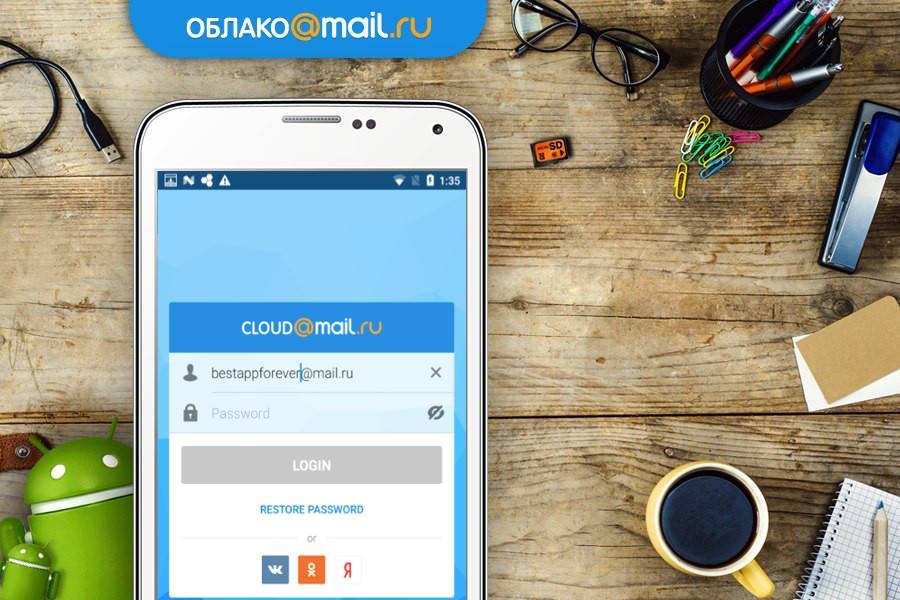
В общем, это означает, что все ваши файлы подвергаются шифрованию и дешифрованию на вашем устройстве, а не на серверах MEGA, что говорит о сохранении конфиденциальности вашей личной информации. Также отметим, что MEGA имеет комплексное ограничение пропускной способности.
Если вам необходимо свыше 50 Гб пространства, вы можете заплатить от 4,99 до 29,99 евро в месяц за 4 Тб и 8 Тб облачного хранилища соответственно. Если вам важна конфиденциальность вашей информации, и не требуется более 50 Гб, приложение MEGA как раз тот вариант, который вы можете использовать совершенно бесплатно.
Лучший вариант для создания личного облака: Resilio Sync
Если вы хотите использовать облачное хранилище без фактической передачи ваших данных в удаленные системы облачных хранилищ, приложение Resilio Sync являет собой один из способов создания чего-то, что похоже на частное облачное хранилище, работающее без подключения к интернету.
Вкратце, Resilio Sync позволяет использовать пиринговую технологию для подключения к вашему Android-девайсу, ПК, устройству с сетевой системой хранения данных или серверу для автоматического резервного копирования и синхронизации различных типов файлов без отправки ваших файлов на сторонних облачные хранилища. Вероятно, кому-то покажется недостатком (а кому-то – и положительным моментом) то, что нет ограничений на размер файлов – только лишь то, что доступно на всех подключенных устройствах.
Вероятно, кому-то покажется недостатком (а кому-то – и положительным моментом) то, что нет ограничений на размер файлов – только лишь то, что доступно на всех подключенных устройствах.
Не исключено, что повышенная разрядка аккумулятора девайса может отпугнуть некоторых пользователей, но, учитывая, что вы можете использовать это приложение в офисе или у себя дома, это не должно быть для вас серьезной проблемой. Добавим, что Resilio Sync можно скачать бесплатно, чтобы использовать его для переноса файлов между устройствами, но, если вы хотите подключить множество устройств, задействовать параметры выборочной синхронизации и изменять разрешения для файлов, что называется, «на лету», вам придется единоразово заплатить 39 долларов за покупку пакета Pro. После этого у вас будет пожизненный доступ, а не ежегодный или ежемесячный.
Лучший вариант для людей, которые не могут выбрать какой-либо один сервис: Unclouded
Если вы, в конечном итоге, используете комбинацию из нескольких вышеописанных сервисов по разным причинам, или чтобы максимально увеличить объем вашего свободного пространства, то вам нужно будет следить за всеми вашими файлами и паками, а также что из них где храниться.![]()
Файловый менеджер для Android под названием Unclouded представляет собой отличный способ сделать это, не тратя никаких денег, хотя вам нужно будет заплатить, чтобы подключить более чем один аккаунт облачного хранилища. К счастью, Unclouded позволит вам платить лишь за те функции, которые вам более всего нужны, либо вы можете разблокировать их все за несколько долларов.
А какие ваши самые любимые Android-приложения облачного хранилища?
Автор статьи
Люблю свой Android, видео с котиками и хорошие дизайнерские решения для смартфонов будущего.
Написано статей
Как автоматически сохранять фотографии с телефона
Имея мощные камеры со вспышками, мобильные телефоны всё чаще заменяют нам фотоаппарат для запечатления мгновений из жизни. Возможность сделать фотографию в любом месте и в любое время превратилось для многих из нас в своеобразное хобби, следствием которого является постоянно растущая библиотека снимков и видео.
Конечно, приходится что-то с этим делать, потому как память любого устройства имеет конечные размеры и приходится её освобождать. Сегодня мы рассмотрим, как автоматизировать процесс сохранения фотографий и видеофайлов в облачном хранилище.
Использовать для этих целей будем очень простой инструмент, который в значительной степени сделает все за вас, при этом бесплатно, и родом он из Google: речь пойдёт о приложении Google Фото, которое можно скачать по этой ссылке. Впрочем, оно является официальным приложением галереи от Google в современных версиях Android, и это имеет смысл, если оценить все его возможности.
Начните с загрузки приложения, и после короткого вступления вам будет предложено войти в свою учетную запись Google. Введите свои данные и получите доступ к приложению. Вам будет предложено выбрать качество загрузки.
Спросите, какая разница? Это зависит от того, сколько памяти необходимо для хранения. При загрузке оригинального размера вы будет ограничены свободным пространством на Google Диске, в то время как сохраняя сжатые изображения можно об этом не беспокоиться. Вот объяснение Google по этому поводу:
Вот объяснение Google по этому поводу:
Теперь перейдём к цели нашей статьи – автоматическому созданию резервных копий фотографий и видео. Всё работает довольно просто – достаточно лишь запустить приложение Google Фото, и оно тут же примется сканировать библиотеку вашего смартфона:
И сразу же начнет загружать их в облако. Тем не менее, по умолчанию приложение автоматически делает резервные копии только со стандартными папками, а ведь зачастую фотографии могут храниться и в других местах — например, это может быть папка загрузок или же созданная отдельно папка для особых снимков. В этом случае вы можете вручную выбрать такие папки для загрузки – для этого достаточно вызвать меню приложения свайпом слева:
Необходимо выбрать пункт «На устройстве», чтобы попасть к нужному экрану:
Здесь можно увидеть все папки на устройстве, в которых приложение Google Фото обнаружило изображения. Можно увидеть значок облака в строке заголовка, нажатие на которое переключает режим автоматического резервного копирования для каждой конкретной папки (включено – синий цвет облачка, отключено – бесцветное):
Любые снимки, полученные с этого момента, будут автоматически загружены в облако и становятся доступными там. Тем не менее, вы можете быть удивлены, как это все работает после загрузки фотографии? Мы знаем, что они находятся в облаке, но как получить к ним доступ? К счастью для нас, Google реализовал веб-версию своего сервиса, которую можно использовать для просмотра, загрузки и организации изображений из веб-браузера. Просто нажмите на эту ссылку, чтобы туда попасть:
Тем не менее, вы можете быть удивлены, как это все работает после загрузки фотографии? Мы знаем, что они находятся в облаке, но как получить к ним доступ? К счастью для нас, Google реализовал веб-версию своего сервиса, которую можно использовать для просмотра, загрузки и организации изображений из веб-браузера. Просто нажмите на эту ссылку, чтобы туда попасть:
Да, и можно организовать альбомы с совместным доступом для ваших родственников и друзей.
Еще один крутой особенностью Google Фото является экономия пространства в памяти смартфона или планшета. Так как снимки загружаются в автоматическом режиме (кстати, в настройках опционально выставляется возможность загрузки только по Wi-Fi для экономии, обратите на это внимание!!!), вы можете удалить исходные фотографии с телефона и получить к ним доступ позже, так как они находятся в облаке и доступны для просмотра из любой точки мира.
Приложение даже поддерживает данную функцию изначально, обнаруживая дефицит памяти на устройстве и предлагая автоматически удалять любые уже загруженные фотографии старше 30 дней:
Просто выберите нужную опцию и приложение Google Фото даст вам знать, сколько места можно сэкономить:
И ещё одно. После запуска приложения фотографии будут не только автоматически загружены, но ещё и автоматически распределены по альбомам.
После запуска приложения фотографии будут не только автоматически загружены, но ещё и автоматически распределены по альбомам.
Ну и напоследок самое вкусное. Не знаю, как вам, но мне очень нравится автоматическая обработка загруженных фотографий — Google Фото может создать из них анимацию, коллаж или историю вдобавок к альбомам – об этом вы получите соответствующее уведомление. Конечно, это всё можно сделать и вручную, но у меня точно так же не получается, если честно… Как это всё делается… Чудеса 🙂
Поведем итог: приложение Google Фото автоматически сохраняет все фотографии с вашего Android устройства, организует их в альбомы, помогает освобождать память, даёт возможность делиться полученными снимками с близкими людьми в любое время и в любом месте и даёт гарантию, что даже в случае потери смартфона или планшета сделанные с их помощью фотографии уже не пропадут бесследно.
← Как очистить смартфон Android от ненужных файлов Скрытые функции поиска Google на смартфонах →Лайфхаки Android. Экономить заряд батареи смартфона можно путем включения режима автозагрузки фотографий в облако Google Фото только во время зарядки [Root]
Экономить заряд батареи смартфона можно путем включения режима автозагрузки фотографий в облако Google Фото только во время зарядки [Root]
Если вы регулярно делаете много фотографий с помощью своего Android смартфона используя при этом для их хранения в облаке сервис Google Фото, то мы хотим сообщить вам об одном трюке, который позволит экономить заряд батареи вашего телефона.
Речь идет о включении режима автоматической загрузки фотографий (синхронизация с облаком) только в те моменты, когда ваш смартфон находится на зарядке.
Для этого вам понадобится root доступ, а также любой менеджер файлов с доступом к системному разделу и встроенным текстовым редактором.
Как включить режим синхронизации Google фото только во время зарядки смартфона
Шаг 1. Запустите на смартфоне любой менеджер файлов с доступом к корневой папке внутренней памяти и перейдите по следующему пути:
data/data/com. google.android.apps.photos/shared_prefs
google.android.apps.photos/shared_prefs
Шаг 2. Откройте имеющийся здесь файл photos.backup.backup_prefs.xml с помощью текстового редактора и найдите в нем строку:
<boolean name=»backup_prefs_backup_only_when_charging» value=»false» />
Шаг 3. Замените в ней false на true и сохраните отредактированный файл. Если такой строки в файле нет, значит у вас в Google Фото выключен режим синхронизации. Включите его.
Шаг 4. Перейдите в меню настроек системы, в разделе «Приложения» найдите «Google Фото» и остановить его.
Шаг 5. Запустите Google Фото, перейти в его настройки и откройте раздел «Автозагрузка и синхронизация». Здесь вы увидите новую опцию «Только при зарядке». Включите её.
Всё, теперь ваш телефон будет «сливать» фото в облако Google только тогда, когда он находится на зарядке.
Похожие материалы:
Лайфхаки. Как всегда запускать Chrome для Android в режиме Инкогнито
Лайфхаки. Навигация домой или на работу с помощью Карт Google одним нажатием
Советы Android. Смотреть Youtube без рекламы можно с помощью YouTube Vanced (Скачать APK)
Лайфхаки: как слушать видеоклипы и АСМР видео из YouTube при заблокированном экране Android устройства
На Android можно будет запускать приложения без установки. Прямо из облака
Несмотря на то что пользователи постепенно начинают терять интерес к процессорным ядрам, гигагерцам и гигабайтам, уделяя приоритетное значение другим особенностям смартфонов, никому не хочется купить откровенно слабый аппарат. Ведь он не только не получит свежих обновлений, потому что производитель объявит его недостаточно производительным, чтобы вытянуть все нововведения, но даже не сможет запускать более или менее требовательные игры и приложения. Но думать так в эпоху облачных технологий – это, конечно, большое заблуждение.
Облачные технологию скоро могут заменить железные
Читайте также: Разрабатываем первое мобильное приложение на Flutter от Google
Студия Canonical объявила о создании облачной платформы для запуска Android-приложений без необходимости их установки под названием Anbox Cloud. В отличие от сервиса Quick Apps, который всё-таки загружает на устройство небольшой объём данных, чтобы иметь возможность запустить фрагмент той или иной программы или игры, решение Canonical работает исключительно с облаком. По сути, оно предлагает запускать приложения и игры на удалённых серверах и ретранслировать картинку на устройство пользователя.
Можно ли запускать приложения в облаке
Возможность запуска приложений в облаке напрашивалась уже давно, но скоро может стать реальностью
По большому счёту ничего выдающегося в этой идее нет. Сегодня по такому принципу работают все потоковые игровые сервисы. Их создатели решили, что скорость беспроводного интернета сегодня достаточно высока, чтобы передавать с удалённых серверов картинку на устройства пользователей. Ведь далеко не у всех есть компьютеры, которые могли бы вытянуть последние новинки игрового мира, не говоря уже о смартфонах, на которых даже GTA V вряд ли пошла бы без лагов. Однако Canonical пошла ещё дальше и рискует произвести революцию на рынке мобильных приложений.
Ведь далеко не у всех есть компьютеры, которые могли бы вытянуть последние новинки игрового мира, не говоря уже о смартфонах, на которых даже GTA V вряд ли пошла бы без лагов. Однако Canonical пошла ещё дальше и рискует произвести революцию на рынке мобильных приложений.
Подпишись на наш канал в Яндекс.Дзен, чтобы не пропустить эксклюзивные материалы, которые не попадают на сайт.
Anbox Cloud позволит разработчикам создавать мобильные игры и приложения, требующие для обеспечения своей работы даже большего объёма памяти и мощного процессора, чем сейчас. Но поскольку запускаться они всё равно будут на мощных серверах Canonical, пользоваться ими смогут даже владельцы недорогих аппаратов, у которых раньше такой возможности не было. Но почему тогда никто не догадался сделать этого раньше?
Как защитить облачные приложения
Дело в том, что облачные приложения довольно плохо защищены от стороннего вмешательства. Однако разработчикам Canonical удалось решить эту проблему. Для этого было решено взять ядро Ubuntu 18.04 LTS и систему контейнеров, которая создаёт изолированное окружение для всех приложений, работоспособность которых обеспечивает сервер. В результате нарушить эту среду так просто уже нельзя, потому что все данные, которые передаются удалённому соединению, надёжно защищены своего рода оболочкой. Но основную сложность представляет отсутствие оборудования, способного обеспечить безопасную доставку данных из облачного приложения до пользователя.
Для этого было решено взять ядро Ubuntu 18.04 LTS и систему контейнеров, которая создаёт изолированное окружение для всех приложений, работоспособность которых обеспечивает сервер. В результате нарушить эту среду так просто уже нельзя, потому что все данные, которые передаются удалённому соединению, надёжно защищены своего рода оболочкой. Но основную сложность представляет отсутствие оборудования, способного обеспечить безопасную доставку данных из облачного приложения до пользователя.
Читайте также: Google добавила защиту от спама и фишинга в приложение «Сообщения» для Android
Сейчас Canonical сотрудничает с компанией Packet, поставщиком облачной инфраструктуры для разработчиков, у которой есть необходимое оборудование. Однако для широкого распространения платформы, позволяющей запускать приложения в облаке, скорее всего, мощностей Packet будет недостаточно. Тем более, что Canonical планирует реализовать этот сценарий не только для мобильных устройств, но и для компьютеров. Это, по сути, сделает совершенно бесполезным мощное железо и, очевидно, приведёт нас в новое облачное будущее.
Это, по сути, сделает совершенно бесполезным мощное железо и, очевидно, приведёт нас в новое облачное будущее.
Почему облачных приложений не будет
Пока проект Canonical, бесспорно, выглядит как утопия. Ну не могу я поверить, что вчера мы ещё тратили по тысяче долларов на флагманские смартфоны, чтобы иметь возможность запускать передовые приложения и игры, а завтра сможем купить любой бюджетник за 50 долларов и играть на нём и RDR2, GTA V, и много чего ещё. Ведь даже если эта идея и осуществима, логично предположить, что производители процессоров, памяти и других комплектующих будут выступать решительно против создания таких платформ, которые вполне могут оставить их банкротами.
Как пользоваться облаком на Android? ТОП хранилищ для Android-устройств
Каждый современный человек окружен множеством гигабайтов данных, сюда входят фотографии, видео, архивы, музыка и прочее. Любой элемент может пригодиться в непредсказуемый момент. Чтобы ситуация не застала врасплох, придумали облачные хранилища.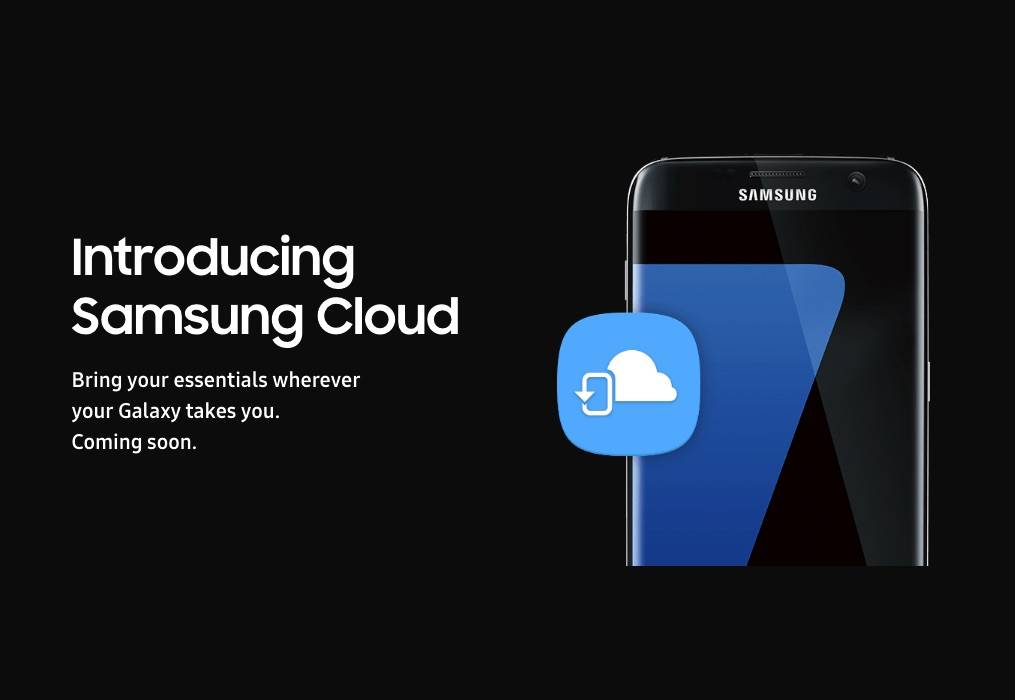 Они позволяют хранить данные удаленно, но всегда иметь доступ к информации. Мы расскажем, как пользоваться облаком на Android , и покажем 8 лучших облачных хранилищ.
Они позволяют хранить данные удаленно, но всегда иметь доступ к информации. Мы расскажем, как пользоваться облаком на Android , и покажем 8 лучших облачных хранилищ.
Что такое облачное хранилище данных?
Облако — это удаленный сервер для хранения виртуальных данных. Подобные услуги предоставляют крупные компании, выделяющие на своих устройствах определенное пространство под нужды пользователя. В бесплатной версии обычно выдается небольшой объем места — 2-15 Гб. За расширение приходится платить.
Связь с облачными хранилищами поддерживается через интернет. На устройстве должно быть включено доступ к сети как при сохранении, так и при извлечении данных.За связь с сервером, на котором хранятся файлы, отвечает специальное приложение (своеобразный проводник) или веб-сайт, а чаще и то, и другое.
Где находится облачное хранилище на Android?
Время узнать, где находится облако на Android. На самом деле все зависит от производителя устройства. По умолчанию во все смартфоны Android встроен Google Диск. Связь с облаком запускается сразу после авторизации в личном аккаунте Gmail. Расположена утилита вместе с остальными сервисами Google в папке на рабочем столе.Однако, никто не запрещает пользоваться другими хранилищами, местоположение которых может отличаться.
По умолчанию во все смартфоны Android встроен Google Диск. Связь с облаком запускается сразу после авторизации в личном аккаунте Gmail. Расположена утилита вместе с остальными сервисами Google в папке на рабочем столе.Однако, никто не запрещает пользоваться другими хранилищами, местоположение которых может отличаться.
Читайте также: На телефоне Android ничего нет, но память заполнена
Как пользоваться облачным хранилищем?
Существует несколько вариантов использования: ручной и автоматический. В первом случае могут самостоятельно вести выборочные данные, доступ к которому важно не потерять. Это позволяет экономнее расходовать выделенное пространство, но требует время.
Автоматический метод подразумевает настройку сравнения. Все файлы определенного типа начнут загружаться на сервер в фоновом режиме (после подключения к интернету), без необходимости ручного воздействия на смартфон. Подобный вариант быстро заполняет облако, со временем требуя приобретение дополнительного пространства.
Как открыть облако на Android?
Вход с телефона в облако осуществляется по аналогии с авторизацией в любом сервисе, но в результате получается несколько необычный проводник.Предлагаем для входа в предустановленное облако.
Как зарегистрироваться в облаке на Android:
- Ищем папку Google на домашнего экранах, а в ней открываем приложение «Диск».
- На экране ввода данных авторизации нажимаем на кнопку «Зарегистрироваться».
- Указываем базовую информацию о себе, а также пароль и подтверждаем регистрацию кода из SMS.
- Вводим данные для входа в соответствующие поля во время авторизации.
- Видим экран (возможно, пустой), где будут храниться загруженные файлы.
Как сохранить данные с телефона в облаке?
Процедуру загрузки данных методами методами. Рассмотрим 3 основных варианта, как сохранить фото с телефона в облаке:
- Через приложение Google Диск или другое . Открываем программу от облачного хранилища и нажимаем на символ плюса.
 Среди всплывающего окна выбираем «Папка» или «Загрузить». Одним касанием выбираем из списка те файлы, которые заслуживают попадания в облако.
Среди всплывающего окна выбираем «Папка» или «Загрузить». Одним касанием выбираем из списка те файлы, которые заслуживают попадания в облако.
- При помощи меню «Поделиться» . Если через проводник или галерею нажмем на фотографию, одна из опций станет «Поделиться». Остается только выбрать вариант «Сохранить на Диск».
- Посредством синхронизаторов . Для реализации задуманного будем использовать другое приложение от Google — Фото. Если уже вошли в собственный аккаунт, повторная авторизация не пригодится. Открываем программу, нажимаем на собственный аватар в верхнем верхнем углу и в разделе «Автозагрузка отключена» жмем на «Включить».Во всплывающем окне подтверждаем действие, нажмите «Включить автозагрузку».
Все методы неидеальны, поэтому пусть каждый сам выбирает, как хранить фото в облаке на Android. Ручные методы лучше из-за возможности фильтрации нужных и маловажных фото. Автоматический способ позволяет сохранить все и не требует дополнительных действий.
ТОП приложений для облака Android-устройств:
Самым популярным, и в то же время навязанным сервисом является Google Диск.Вот только это не единственное облако, есть еще масса достойных сервисов.
Google Диск
Сервис привязан к учетной записи Google, из-за чего не требует дополнительной регистрации. Еще его положительная сторона в том, что компания дает довольно щедрый объем бесплатного пространства — 15 Гб. При необходимости дополнительный объем уже придется докупать. Работает шустро и поддерживает все необходимые настройки, а большего и не требуется.
Яндекс
Надеемся, уже все догадались, что такое облако Яндекс — это сервис облачного хранения данных от российской компании Яндекс.Она предлагает 10 Гб пространства бесплатно. Ее преимущество является возможностью заработать увеличенный объем при участии в акциях. Пригласив друзей или купив музыкальную подписку можем бонусом получить еще 10 Гб. Так как пользоваться Яндекс облаком можем по аналогии с остальными, подробно останавливаться не будем. Там же необходимо использовать VPN.
Там же необходимо использовать VPN.
Mail.ru
Еще один гигант в сфере поиска информации в интернете.Раньше могли бы поставить Mail на выше в рейтинге, но несколько лет назад компания в 3 раза уменьшила объем бесплатного места с 25 Гб до 8 Гб. Перед тем, как начать пользоваться облаком mail ru, стоит изучить расценки, а уже потом зарегистрировать аккаунт (или использовать собственное).
мега
Неоспоримое достоинство сервиса — 50 Гб подарочного пространства. Работает он довольно быстро, а интерфейс реализован удобно. Можем общий доступ к облаку запустить создание резервных копий в автоматическом режиме и многое другое.
Dropbox
Популярный сервис для хранения информации в облаке пересек черту в 500 миллионов установок. У него есть все функции, которые можно ожидать от облака. Однако, скупое бесплатное пространство 2-5 Гб немного отталкивает. За привлеченного друга бонус всего 0,5 Гб.
iCloud
Это фирменное облако Apple, которое является предустановленным для iPhone и подобных устройств. Сервис будет полезен обладателям яблочной техники.Его хоть и установить на Android, но никаких покупных режимов и подобного не будет. Облако ценится пользователями из-за высокой скорости работы и наличия уже предустановленного приложения на iOS.
Сервис будет полезен обладателям яблочной техники.Его хоть и установить на Android, но никаких покупных режимов и подобного не будет. Облако ценится пользователями из-за высокой скорости работы и наличия уже предустановленного приложения на iOS.
OneDrive
Не самое щедрое облако, так в сервисе от Microsoft выдается 7 Гб бесплатно. Его плюс в том, что можно получить неплохой бонус за приглашение друзей. В случае активной рассылки есть возможность увеличить объем до 50 Гб.
pCloud
Это облако с 10 ГБ свободного пространства, которое отличается от щепетильности к данным безопасности.Сервис позволяет загружать файлы любого объема, а также позволяет заработать дополнительное место на диске через реферальную систему. Плюс облака еще и в том, что у него есть вариант разовой покупки пространства на всю жизнь, без ежемесячного продления подписки.
Перед тем, как проверить облако от Google, рекомендуем опробовать и несколько других сервисов. Еще можно сэкономить, используя бесплатные ресурсы на нескольких популярных хранилищах. Такая простая хитрость позволит получить около 100 Гб места сразу после установки.
Еще можно сэкономить, используя бесплатные ресурсы на нескольких популярных хранилищах. Такая простая хитрость позволит получить около 100 Гб места сразу после установки.
Каким облаком занимаетесь вы и почему? Все мысли можете оставить в комментариях.
Робот
Нужна помощь?
Задать вопрос
Где в телефоне облако и как им пользоваться
Облако — это хранилище файлов, специально под него выделяющееся дисковое пространство, находящееся на сервере той компании, которая предоставляет эту услугу.
Что такое облако информации в телефоне и зачем оно нужно
Под облаком можно представить платформу как виртуальную флешку, на которую перемещается некий объем.USB-устройство пользователь должен постоянно иметь доступ к загруженным сведениям, в то время как доступ к облачному сервису можно получить с компьютера или мобильного гаджета при выходе в интернет.
Получается, что для доступа к документам введены персональные данные, в некоторых случаях не требуется даже и этого. При этом сведения в хранилище полностью синхронизируются. При загрузке документа можно оставить его как в публичном доступе, тогда его можно посмотреть лишь отдельные лица.
При этом сведения в хранилище полностью синхронизируются. При загрузке документа можно оставить его как в публичном доступе, тогда его можно посмотреть лишь отдельные лица.
Облако требуется для хранения той информации, которая имеет слишком большой вес. То есть есть файл не может поместиться в память мобильного устройства, поэтому его целесообразней поместить на удаленный сервер. Это освободит телефон и снизит нагрузку на его.
Кроме того, хранилища популярны тем, что сохраняют данные в целости. Телефон может выйти их строя и вся информация на нем удалится. Поэтому важно иметь облачный сервис, чтобы важные сведения никуда не пропали.
Функции и возможности облака
Как уже было сказано, основная функция — данные данные. Однако это не единственная ее возможность, есть и другие варианты интересные. Они в следующем списке:
- организация совместной работы с информацией;
- можно редактировать файлы;
- в аккаунте можно создать презентации, таблицы и папки;
- есть настройки функция доступа, то есть данные будут видны только избранным людям;
- можно сортировать документы так, как нужно.

Используя весь функционал облака, можно значительно облегчить работу с документами, сделав ее более комфортной не только для себя, но и для тех, кто работает в команде самим пользователем.
Нужно сказать, что опция по настройке доступа к данным больше всего пригодится компаниям и различным организациям, которым требуется очертить круг лиц, получающих разрешение на использование и редактирование стандартной информации.
Преимущества и недостатки облачных хранилищ
Как и всех интернет-технологий, у облачных сервисов есть свои положительные и отрицательные стороны.Их следует при выборе оптимального хранилища.
Можно загрузить данные больших размеров, например
Получить доступ к сведениям можно из любой точки мира, где есть интернет
Можно значительно упрощает взаимодействие
Можно делать копии файлов, снижает риск потери при сбоях системы
Невозможно использовать сервис, если на устройстве нет интернета
Место на локальном сервере ограниченный поставщик услуг
Расширить объем можно только за отдельную плату
Низкая конфиденциальность, файлы могут посмотреть сотрудники организации
Также к сервисам относят высокая скорость передачи информации, защита папок пароля и решения возникших проблем только провайдером, то есть пользователь не несет за это ответственности.
Необходимо сказать, что, несмотря на наличие большого количества преимуществ и грамотной защиты данных, которые совершаются хакерские атаки, из-за документов часто попадают в открытый доступ.
Объем облака
Важным фактором при выборе облака пространства того времени является обслуживающей организацией. Обычно им можно пользоваться бесплатно. В большинстве случаев объем находится в диапазоне от 5 до 50 Гб, это зависит от сервера.
Если предоставленного слишком большого объема мало, необходимо увеличить его. За это вносится плата, в которую включается дополнительное пространство и обслуживание пользователя в течение определенного срока. Последний оговаривается при покупке вспомогательного объема и может быть разным.
Также некоторые сервисы позволяют получить вспомогательный объем рассылки приглашений друзьям и просто знакомым. Данной возможностью можно воспользоваться на Яндекс.Диск и OneDrive.Конечно, большой объем так заработать не получится, но можно несколько расшить дисковое пространство.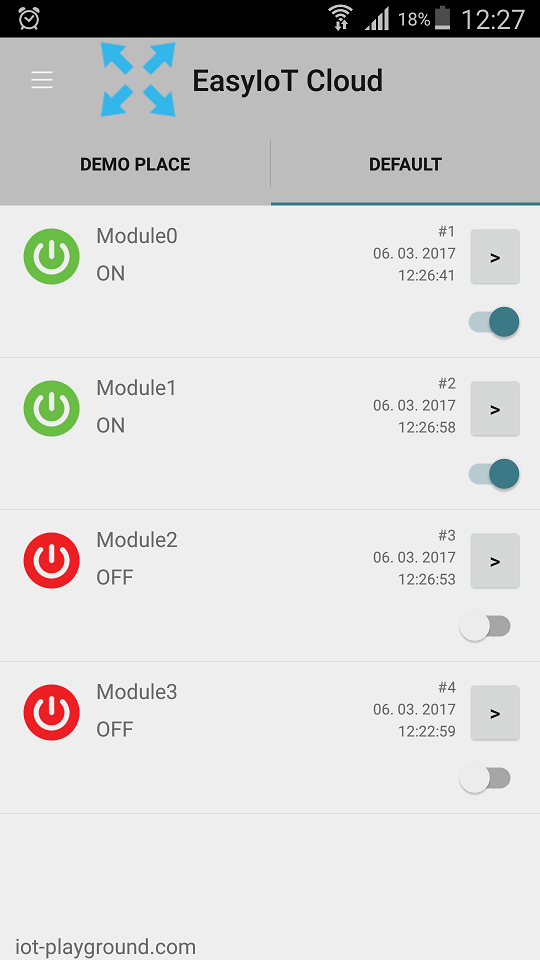
Как пользоваться облаком на Андроиде
Чтобы приступить к использованию функций удаленного хранилища, выполните следующую инструкцию:
- на мобильное устройство с Google Play загружается программа облачного сервера;
- открывается приложение, необходимо войти в аккаунт или создать его;
- при первом заходе система сервера будет давать пользователю подсказки о том, как опциями платформы;
- , чтобы загрузить нужный файл, нажмите иконку плюса или кнопку «Загрузить / Загрузить».
- после этого потребуется настроить доступ к документу, ограничить его или разрешить с помощью прямых ссылок.
Ссылку можно найти следующим образом на выбранный файл, в представленном списке найти ссылку и отправить ее нужному человеку. Это предоставит доступ к сведениям, он сможет их редактировать.
Приложения облачных хранилищ можно скачать абсолютно бесплатно. Разработчики получают деньги за счет рекламы и увеличения объема пространства для отдельного пользователя.
Существует еще один метод установки хранилища на смартфон. Для него потребуется установочный файл apk. Найти данный документ можно в сети или скачать, используя загрузчик файлов apk. После этого расширения запускается на самом гаджете, система устанавливает облако.
Рекомендуется использовать этот метод лишь в случае необходимости. Во всех остальных ситуациях лучше применить стандартный вариант с загрузкой из магазина приложений.
Как включить или отключить автозагрузку и синхронизацию
Перед тем, как начинать работу, следует убедиться, что Google аккаунт активен. После этого, выполнить алгоритм действий:
- открыть сервис «Google Фото» на смартфоне с системой Android;
- наверху дисплея есть кнопка «Меню», нажмите ее;
- следом кликается Авто клавиша «Настройки», после «после« синхронизация »;
- ползунок необходимо перевести в нужный режим, включить или отключить.
Когда место в хранилище полностью закончилось, требуется прокрутить страницу до конца и нажать надпись «Выключить автозагрузку».
Нужно помнить, что удаление «Google Фото» с телефона не отключит автоматическую синхронизацию и автозагрузку. Это нужно сделать до того, как удалить сервис, выполнив вышепредставленные инструкции.
Эти функции можно выключать и просто так, не ожидая, когда в облаке закончится память. Однако такие действия могут привести к некорректной работе, например, при изменении документа на смартфоне, файл останется в прежнем виде на ПК.Поэтому важно отключать такие опции только в том случае, если закончился предоставленный объем.
Также данные опции конфиденциальность и отображают изменения, подверглись документы, на всех подключенных устройств, то компьютер, ноутбук, планшет или телефон. Поэтому не рекомендуется отключать их без большой необходимости.
Как изменить настройки автозагрузки
Нужно сказать, что любые изменения параметров автозагрузки также повлияют на другие программы, которые используют данную услугу, к примеру, Google Диск.Изменить настройку можно следующим образом:
- для выбора профиля, куда будут загружаться документы, во вкладке «Аккаунт для автозагрузки» нажмите на название необходимого аккаунта;
- , чтобы изменить габариты загружаемых файлов, например фото, следует кликнуть на «Размер фотографий»;
- нужно нажать по надписи «Выбранные папки», когда необходимо настроить автозагрузку видео и снимков из определенных папок;
- можно загрузить файлы в режиме роуминга, для этого параметра «Когда загружать» устанавливается в состояние включения.
В том случае, когда пользователю требуется срочно загрузить информацию и при этом отсутствует подключение к Wi-Fi, можно запустить мобильную связью. Для этого следует установить ползунок «Фото» или «Видеозапись» в положения включения.
При этом рекомендуется помнить, что обслуживающий мобильный провайдер сети может взять плату, это регулируется подключенным тарифным планом.
Как сохранить фото в облаке на Андроид
Алгоритм здесь стандартный, он схож со всеми схемами популярных сервисов.Выполняется по следующей инструкции:
- с Play Market загружается официальная программа сервиса, также можно установить напрямую с портала разработчиков;
- осуществляется регистрация в системе сервиса;
- может потребоваться подтверждение разрешения, программа для работы с данным;
- нужно зайти в программу, нажав на знак «+» добавить, выбрать с файлового менеджера;
- далее она загрузится на облако и будет присутствовать в двух местах, в памяти телефона и на диске, со смартфона ее можно удалить, если она не нужна.
Большая часть подобных платформ обладает поддержкой систем и автозагрузки данных. Это позволит не беспокоиться о перемещении файлов со смартфона на облачный диск, система выполнит все самостоятельно.
Обзор лучших хранилищ для Андроид
Есть большое количество облачных сервисов, одни из них более распространены, другие менее. О лучших хранилищах можно узнать подробнее.
Google Диск
Самым популярным является Google Диск.Базовая версия предоставляется пользователю Google после прохождения регистрации. Преимуществами сервиса является автоматическая синхронизация и скорость загрузки файлов. Клиентам предоставляется по 15 Гб пространства на сервере.
Яндекс.Диск
Следующая платформа — Яндекс.Диск. Многими отмечается удобный интерфейс, скорость загрузки данных и возможность делиться загрузками. Достоинства хранилища — экономия ресурсов гаджета и трафика.В аккаунте можно защищать сведения паролем, документами можно пользоваться в офлайн режиме. Доступно 10 Гб.
DropboX
Также популярен Dropbox. Облако популярно благодаря функционалу, можно провести синхронизацию с ПК, настроить автоматическую загрузку информации с устройства и запустить раздачей доступа к документам. Сначала доступно 2 ГБ, но пространство можно расширить, приглашая друзей. Отличный интерфейс, файлы редактируются в профиле.
Почта.Ru
О сервисе Почта. Ru можно рассказать подробнее, так как его чаще всего используют в российском сегменте интернета. Платформа также безопасна для телефонов Android, также у нее довольно богатый функционал. Можно загружать абсолютно разную по объему информацию — фото, видео, документы, архивы и прочее.
Интернет облако позволяет просматривать файлы в режиме офлайн, получить доступ к ним можно с нескольких устройств, проведя синхронизацию. После регистрации можно воспользоваться 25 Гб, если места будет недостаточно, его можно увеличить, но только платно.Это идеальное решение для совместной работы, можно совместно редактировать документы.
MEGA
И последним из распространенных сервисов является платформа MEGA. При регистрации пользователь получает целых 50 Гб памяти, все данные хранятся в зашифрованном виде, что особо конфиденциальность. Синхронизация файлов с компьютером происходит в фоновом режиме. Поддерживает автоматическая выгрузка снимков.
4.8 / 5 ( 21 голос)
Автор
Михаил
Некоторое время работал в салоне связи МТС. Хорошо разбираюсь в любой технике, интересуюсь сферой мобильных компаний и приложений
Где Хранить Фото И Видео Со Смартфона — Безлимитное Облако Яндекс Диск
При покупке смартфона, с хорошей камерой в особенностях, остро встаёт вопрос, где хранить фото и видео с телефона — встроенного накопителя вечно не хватает, и не важно, какой у вас объем памяти — на 128, 64, 32 или даже, мать его, 16 гигабайт.В последнем запущенном случае то, что я сейчас скажу, будет особенно актуально. И даже установка флешки проблема не решает — рано или поздно при активном использовании камеры она тоже заполняется.
Итак, с недавних пор облачное хранилище Яндекс Диск предоставляет неограниченное — ДА, это не описка — БЕЗЛИМИТНОЕ место на облаке под фотографии и видео, снятые на смартфон. Все, что нужно, для того, чтобы получить его в свое пользование — наличие аккаунта в Яндексе — грубо говоря, завести почту — и установка мобильного приложения.
Работает это по следующей схеме:
- Вы делаете на телефоне фото, получаете по вотсапу или скачиваете какую-нибудь картинку
- Программа Яндекс.Диск при наличии выхода в интернет через Wi-Fi автоматически загружает ее в облачное хранилище
- Это изображение хранится в облаке
- Теперь ее можно с гаджета удалить и освободить место под следующие фотографии
При первом запуске приложения Яндекс Диск предложит включить безлимитное хранилище файлов.Делаем это, а также при желании активируем переключатель включения только по WiFi для экономии мобильного интернет-трафика.
После этого абсолютно все фото и видео, снимать на телефон, будут при наличии Wi-Fi загружаться в локальное хранилище и находиться там независимо от того, удалили ли вы их с телефона или нет. Группировка снимков производится по датам, так что будет удобно их использовать, например, фото с какого-либо мероприятия.
Единственный минус заключается в том, что подгружаться на Яндекс Диск будут абсолютно все файлы, в том числе и те, которые вы скачиваете из интернета или которые получают сообщения через мессенджер.Из-за этого в хранилище может образоваться некое подобие свалки, в которой нужные фотографии будут перемешаны с мусором. Разгребать это все придется пока вручную — каким образом в дальнейшем разработчики позволяют установить фильтр на то, какие именно файлы должны попадать в хранилище.
Спасибо! Не помоглоЦены в интернете
Александр
Специалист по беспроводным сетям, компьютерной технике и системам видеонаблюдения. Выпускник образовательного центра при МГТУ им.Баумана в Москве. Автор видеокурса «Все секреты Wi-Fi»
Задать вопрос
Лучшие приложения облачного хранилища для вашего Android-девайса — Doitdroid.com
На чтение 8 мин. Просмотров 588 Опубликовано
Облачное хранилище дает вам возможность загружать и делать резервные копии содержимого вашего Android-девайса в онлайн-источнике, экономя драгоценное пространство на вашем смартфоне или планшетах. Представляем вам лучшие приложения облачного хранилища, доступные для резервного копирования вашего Android-устройства.
Лучшая цена: Amazon Drive
Облачное хранилище Amazon Drive существует в двух вариантах: Prime Photos и Unlimited Storage. Prime Photos предоставляет подписчикам Prime неограниченный объем пространства для хранения фотографий, а годовой вариант Неограниченное хранилище позволяет хранить какое количество файлов.
Вариант Prime Photos может быть интересен, если вы оказались подписчиком Prime, но он мало чем отличается от версии Google Photos.Prime Photos также предлагает бесплатно 5 Гб хранилища, кроме фотофайлов. Плюс, имеется простой способ увидеть, каким образом используется ваше пространство для хранения с помощью меню настроек приложения.
Вариант Amazon Unlimited Все выглядит более привлекательным. За 60 долларов в любой год вы получаете возможность хранить неограниченное количество файлов за меньшие деньги, чем Google Drive (100 долларов в год за 1 Тб), Dropbox (99 долларов за 1 Тб) и множество других сервисов с годовой подпиской на неограниченное число файлов.Unlimited Everything безопасен, поддерживает автоматическое резервное копирование и доступ на многих Android-девайсах. Единственное разочарование заключается в том, что отправка файлов в хранилище с мобильных девайсов и через мобильный браузер ограничена их объемом — не более 2 Гб, хотя, при необходимости, можно загрузить в хранилище файлы большего размера через настольный ПК.
Лучший вариант для пользователей Microsoft: OneDrive
Это, по большому счету, и не удивительно, так как Microsoft за последние годы приложила много усилий, чтобы OneDrive был интегрирован во многие продукты этой компании.Отметим, что OneDrive являет собой бесплатное онлайн-хранилище, очень похожее на Google Диск.
OneDrive, однако, предназначен для использования с такими программными решениями от Microsoft, как Word, Excel и PowerPoint. Также
OneDrive интегрирован в другие приложения от Microsoft и сторонние приложения для облегчения доступа (например, приложение Microsoft Arrow Launcher для Android) и хранения всех ваших файлов. Это хранилище имеет (опционально) автоматическое резервное копирование фото и видеофайлов, а также стандартное использование данных.Помимо всего, OneDrive интегрируется с Android Wear, если, конечно, вам удобно иметь дело с фотографиями на вашем запястье.
Вышеуказанное облачное хранилище бесплатно для личного использования (при объеме до 5 Гб), хотя для увеличения объема хранения вам заплатить определенную сумму. За 100 долларов годовой подписки вы получаете 5 Тб файлового пространства и доступ к Office 365 Home Edition. Если вам не нужно 5 пользователей, идеальным вариантом будет годовой подписки за 70 долларов: вы получите 1 хранилище и доступ к Office 365 Personal.
Лучший вариант для обычного пользователя: Google Drive
Это может показаться немного для пользователя Android, но Google Drive предлагает ряд полезных функций, а также опцию виртуального облачного хранилища, доступную на новом смартфоне.
Располагая 15 бесплатного пространства для хранения, широким спектром встроенных платформ для документов, таблиц и пользователей, а также простыми настройками совместной работы, Google Drive достаточно универсален, чтобы предоставить убедительный аргумент для широких пользователей.Благодаря обширной интеграции с Android, а также через Google Диск можно использовать логичным выбором для обычного пользователя.
Вероятно, одним из лучших моментов использования Google Drive для хранения хранилища Google Photos, которое дает возможность делать резервное копирование неограниченного количества фотофайлов с низким разрешением, или выбрать резервное копирование снимков с высоким разрешением, при этом их количество будет учитываться в общем квоте хранилища .
Лучший вариант в плане: Dropbox
Dropbox считался фаворитом для Android на протяжении многих лет, несмотря на несколько ограниченный бесплатный объем в 2 Гб. Впрочем, такой объем можно увеличить, если вы будете оставлять отзывы, станете фолловером компании и будете приглашать друзей, не тратя никаких денег.
За 1 Тб пространства для данных вы будете платить 99 долларов в год или 9,99 долларов в месяц в рамках специального договора.Если вы хотите объем сверх 1 Тб, то вам будет необходим бизнес-план. Приложение для Android, в основном, стабильно, быстро и интуитивно понятно, плюс, недавно появился раздел «Офлайн», который дает вам возможность доступа к документам и файлам, если у вас отсутствует интернет-соединение.
Конечно, Dropbox нельзя назвать дешевым облачным хранилищем, однако обширный набор настольных приложений, интеграция с другими сервисами и собственный пакет бизнес-инструментов призван упростить обмен файлами и совместную работу больше, чем это было ранее.Если вы используете бизнес-систему, которая еще не имеет дела с инструментом от Microsoft или Google, то Dropbox будет в самый раз.
Лучший вариант для малого бизнеса: Box
Box можно бесплатно скачать из Play Store, и это приложение определенным образом похоже на Dropbox. Box может предложить 10 Гб свободного пространства, с лимитом загрузки файлов в 250 Мб. Помимо этого, вы можете заплатить 10 долларов в месяц, и у вас будет 100 Гб в хранилище хранилища, с помощью отправки файлов размером до 5 Гб.
Если такого объема пространства вам недостаточно, бизнес-планы, стоимость которых составляет от 5 в месяц на одного пользователя, предоставлена возможность добавить больше места в хранилище, но при этом требуется участие как минимум трех пользователей.
В тех случаях, когда приложение Android Box ранее было бесплатно, теперь оно предлагает все варианты, которые вы ожидали увидеть в приложении для окружающего хранилища, включая автономный доступ к определенным файлам, чтобы вам было проще работать с документами, находясь вдали от настольного ПК.
Лучший вариант для людей, желающих заработать бесплатное хранилище: MediaFire
Облачное хранилище MediaFire предлагает бесплатно 50 Гб свободного места, хотя для начала вы получите только 12 Гб. Остальной объем вам придется заработать, приглашая рефералов, если, конечно, у вас нет желания тратить наличные деньги.
Приложение для Android имеет функцию автоматического резервного копирования фото и видеофайлов, а также вы можете просматривать документы и прослушивать аудиофайлы непосредственно в самом приложении.Это приложение, увы, не идеально, и не является самым основным или приятным в использовании. Если вы хотите 1 Тб пространства, вам это обойдется в 3,75 долларов в месяц при условии годовой подписки, или 5 долларов в месяц при подписке на специальный тарифный план.
Лучший вариант бонуса при регистрации: MEGA
MEGA предоставит вам целые 50 Гб хранилища сразу после регистрации, плюс также предлагает сосредоточиться на конфиденциальности, что не характерно для других приложений облачного хранилища в нашем списке.
В общем, это означает, что все ваши уязвимые программы подвергаются шифрованию и дешифрованию на устройстве, а не на сервере MEGA, что говорит о сохранении вашей личной информации. Также отметим, что MEGA имеет комплексное ограничение пропускной способности.
Если вам необходимо свыше 50 Гб пространства, вы можете заплатить от 4,99 до 29,99 евро в месяц за 4 Тб и 8 Тб облачного хранилища соответственно. Если вам важна конфиденциальность вашей информации, и не требуется более 50 Гб, приложение MEGA как раз тот вариант, который вы можете использовать совершенно бесплатно.
Лучший вариант для создания личного облака: Resilio Sync
Если вы хотите использовать облачное хранилище без фактической передачи ваших данных в удаленных системах хранилищ, приложение Resilio Sync является одним из способов создания чего-то, что похоже на частное облачное хранилище, работающее без подключения к интернету.
Вкратце, Resilio Sync позволяет использовать пиринговые данные для подключения к вашему Android-девайсу, ПК, устройство с сетевой системой хранения или серверу для автоматического резервного копирования и различные типы файлов без отправки файлов на сторонних облачных хранилищах.Вероятно, кому-то покажется недостатком (а кому-то — и положительным моментом) то, что нет ограничений на размер файлов — только лишь то, что доступно на всех подключенных устройствах.
Не исключено, что вы можете использовать это приложение в офисе или у себя дома, это не должно быть для вас серьезной проблемой. Добавим, что Resilio Sync можно скачать бесплатно, чтобы использовать его для переноса файлов между устройствами, но если вы хотите подключить множество устройств, задействовать параметры выборочной синхронизации и разрешения для файлов, что называется «на лету», вам придется единоразово заплатить 39 долларов за пакет пакета Pro.После этого у вас будет пожизненный доступ, не ежегодный или ежемесячный.
Лучший вариант для людей, которые не могут выбрать какой-либо один сервис: Unclouded
Если вы в конечном итоге используете комбинацию из нескольких вышеописанных сервисов по разным причинам, или чтобы максимально увеличить объем вашего свободного пространства, то вам нужно будет следите за всеми вашими заболеваниями и паками, а также что из них где храниться.
Файловый менеджер для Android под названием Unclouded представляет собой отличный способ сделать это, не тратя никаких денег, хотя вам нужно будет заплатить, чтобы подключить более чем один аккаунт облачного хранилища.К счастью, Unclouded позволит вам платить за те функции, которые вам более всего нужны, либо вы можете разблокировать их все за несколько долларов.
А какие ваши самые любимые Android-приложения облачного хранилища?
Автор статьи
Люблю свой Android, видео с котиками и хорошие дизайнерские решения для смартфонов будущего.
Написано статей
Лучшие сервисы для резервного копирования фото и видео со смартфона в «облако»
За последние возможности камер смартфонов значительно выросли, а вместе с ними выросли и потребности в фото и видео с этих устройств.Можно по старинке время от времени сбрасывать данные на компьютер, но в век облачных технологий это, как говорится, не комильфо. Автоматическое резервное копирование фотографий со смартфона в облако можно осуществить благодаря быстрому мобильному интернету мгновенные методы. В этом обзоре мы рассмотрим наиболее оптимизированные для этих целей приложения и постараемся разобраться во всех нюансах.
Фотопоток и Медиатека iCloud (iOS)
Прежде чем перейти непосредственно к приложениям, стоит сказать о том, что на iOS, в отличие от Android, возможность резервного копирования фото и видео реализована на уровне системы.«Фотопоток» — простой и безальтернативный способ создания фотографий в хранилище iCloud, который до недавнего времени был наиболее популярным среди пользователей iOS-устройств. «Фотопоток» не использует место в iCloud, поддерживает популярные форматы изображения, включая RAW, но не поддерживает загрузку видео. На самом деле суть сервиса — немного другая. «Фотопоток» позволяет хранить последние 1000 снимков, синхронизируя их между тремя платформами: iOS, Mac OS, Windows. Таким образом, сделав снимок на одном устройстве, он тут же появляется на другом устройстве.Позже компания Apple расширила возможности сервиса, добавив функцию «общие фотопотоки», что позволяет делиться фотографиями с другими пользователями. Такой метод имеет существенный недостаток — кроме ограничения в 1000 снимков, есть еще ограничение на период хранения фотографий в альбоме «Мой фотопоток», составляет 30 дней.
«Медиатека iCloud», появившаяся в iOS 8, представляет собой уже полноценный бэкап медиафайлов в исходном качестве и в исходном формате, будь-то JPEG, RAW, PNG, GIF, MP4 или какой-нибудь другой формат.Возможнымом «Медиатеки iCloud» стала возможность выбирать, где именно хранить снимки в исходном качестве — устройстве или в облаке. Существующие решения iOS для резервного копирования галереи очень просты и действенны, но есть несколько причин, по которым стоит присмотреться к другим способам бэкапа: отсутствие приложений для других платформ и размер хранилища в iCloud, который, как известно, составляет 5 Гб в рамках бесплатного использования.
Google Photos
Android, iOS
Располагая собственным облачным сервисом, компания Google не пошла по простому пути системной интеграции резервное копирование фотографий с мобильного устройства в Google Drive.Вместо этой возможности была интегрирована в социальную сеть Google+, а само приложение зачастую было предустановлено на большинстве смартфонов в более ранних версиях Android. Такая реализация оказалась не совсем удобной.
В 2015 году Google презентовал Google Фото. По сути, компания выделила уже знакомую многим функцию автозагрузки фотографий из Google+ в отдельный сервис. Но это уже был совершенно новый и самостоятельный сервис с продвинутыми возможностями. Ключевой особенностью фотосервиса стала возможность хранить снимки до 16 Мп и FullHD-видеозаписи в неограниченном количестве, совершенно бесплатно.Да, размер снимка сжимается приблизительно в 3 раза, но в качестве мобильной фотографии это практически не заметно. При желании медиафайлы можно хранить и в исходном состоянии, но только за счет свободного места в Google Диске. Поменять вариант хранения фотографий можно в любой момент. При этом изменении не будут смотреть уже в сервисе фото и видео. Чтобы применить выбранный метод хранения к загруженным ранее фотографиям, необходимо запустить функцию «Освободить место» в настройках Google Фото через веб-интерфейс.
Еще одним преимуществом Google Photos является организация фотографий. Приложение автоматически сортирует данные в хронологическом порядке, каждому снимку присваиваются соответствующие теги, геометрия и другая информация из EXIF. Программа во многом правильно определяет объекты на фотографиях, позволяет фильтровать их в режиме поиска. Сервис Google Photos не ограничивается только функцией автозагрузки фотографий — приложение содержит несколько инструментов для редактирования изображений и видеороликов, а встроенная функция «ассистент» поможет создать коллаж, анимацию и даже фильм.Кроме того, тот же «ассистент» может самостоятельно делать эту работу за вас.
Google Photos представлен приложениями для Android, iOS и клиентом для ПК, который также позволяет совершать автоматическую загрузку медиафайлов с компьютера. В отличие от Android-версии, приложение для iOS не позволяет выбирать папки на устройстве для загрузки в облако из-за особенностей самой iOS. Отдельно стоит остановиться на синхронизации. Она здесь есть, причем односторонняя: в случае, если вы удаляете фотографии в сервисе, они также удаляются и с мобильного устройства.Пожалуй, это единственная существенная претензия, Google оставить эту опцию на выбор пользователей.
Flickr
Android, iOS
Flickr — один из старейших фотохостингов, принадлежащий американскому поисковику Yahoo. Соответственно, для регистрации в сервисе необходимо иметь аккаунт Yahoo. Популярность Flickr значительно выросла после редизайна в 2013 году, когда в компании решили не только обновить сервис внешне, но и предоставить пользователям 1 ТБ хранилища, сняв при этом все ограничения на количество и качество загружаемых снимков.Поддерживаются форматы фото JPEG, PNG, GIF (без анимации), остальные форматы будут автоматически преобразованы в JPEG. Размер снимка не должен превышать 200 МБ, видеоролика — 1 ГБ, при этом проигрывании видео ограничено 3 минутами. На текущий момент Flickr представляет приложения для iOS и Android и утилиты для Windows и OS X.
Ключевой составляющей Flickr является социальный аспект.Flickr — сообщество фотографов, где можно делиться фотографиями, оставлять комментарии, отмечать понравившиеся работы, добавленные другими пользователями в подписки. Бэкап фото и видео с камеры — дополнительная опция сервиса. Загружаемые данные автоматически становятся приватными, пока вы не посчитаете нужным сменить приватность на другой режим: В открытом доступе, Друзья или Семья. В приложении есть встроенный интерфейс камеры и простые инструменты для редактирования.
Flickr предлагает наиболее расширенную информацию о снимке. Помимо EXIF-данных, фотографиям можно названия, описания, заметки, места и, конечно же, теги. Кроме того, здесь есть возможность отмечать других пользователей на фотографиях.
Dropbox
Android, iOS
Практически все облачные сервисы на сегодняшний день имеют возможность автозагрузки фотографий в своих приложениях, причем многие из них привлекают пользователей дополнительными гигабайтами облачного хранилища за активацию таких функций.Один из старейших облачных сервисов Dropbox не только одним из первых ввел такую возможность, но и представил своим пользователям отдельное приложение для этих целей — галерею Carousel. За установку и активацию функции автозагрузки фото и видео с мобильного устройства программы пользователямали дополнительные 3 Гб к облачному хранилищу. Карусель на самом деле оказалась весьма удобной галереей, которая организовывала фотографии и видеоиси, создавала хронологию и умела делать воспоминания. К сожалению, руководство Dropbox решило закрыть Карусель и продолжить функцию автозагрузки фотографий в официальном клиенте облачного диска.
, приложение Dropbox предлагает функцию автозагрузки фотографий сразу же при запуске программы, при этой загрузке видеофайлов выступает в качестве дополнительной. На облачном диске создается папка «Загрузка с камеры». Просмотреть свои медиафайлы можно во встроенном проводнике либо в специальном разделе «Фото». Приложение имеет базовые возможности для работы с ними: сортировка в хронологическом порядке, создание альбомов, автономный режим. Дополнительно Dropbox может синхронизировать контакты на устройстве и доступ к загруженным снимкам.
Недостатки в Dropbox — более чем существенные: приложение не предоставляет возможности выбрать на устройстве для резервного копирования папки, не имеет функции восстановления удаленных данных, приостанавливает автозагрузку при заряде батареи менее 30%, не считывает EXIF-данные снимков и не содержит для редактирования инструментов . Основная проблема Dropbox в целом является размером хранилища в рамках бесплатного плана (2 ГБ), что в нынешних условиях явно недостаточно для хранения фото и видеоматериалов на мобильном устройстве.
OneDrive
Android, iOS
Облачный сервис компании Microsoft — еще один вариант для автоматического бэкапа фото и видео c мобильного устройства в исходном качестве. Учитывая интеграцию OneDrive в ОС Windows 8 и выше, локальный доступ к данным с камеры смартфона или планшета можно легко получить и на ПК. Еще совсем недавно OneDrive также был лояльным для своих пользователей и предлагал увеличить размер хранилища при активации автозагрузки фотографий в новом клиенте.На момент действия предложения бесплатный аккаунт облачного хранилища включить 15 ГБ, соответственно, можно было легко получить 30 ГБ в свое распоряжение, что вполне неплохо для мобильной фотоколлекции. Позже компания Microsoft сменила свою политику в отношении планов, но разрешила оставить бонусное.
Для хранения и хранения организации фото и видео приложение OneDrive имеет отдельный раздел «Фотографии». Имеется возможность указать папки для резервного копирования изображения в облако, причем необязательно должна быть стандартная DCIM: загружать можно из любой папки на устройстве.Из дополнительных опций в приложении есть архивация видео и возможность отправлять данные только во время зарядки.
OneDrive также умеет распознавать объекты на фотографии и автоматически присваивать им соответствующие теги. Программа может создать по несколько тегов к одному снимку. С одной стороны — это неплохо, больше вариантов для каждого снимка при поиске, но с другой — если у вас большая коллекция, будет затруднительно найти нужную. В этом плане Google Photos работает более корректно.Теги можно удалить и добавить не только к коррекции, но и группе выбранных снимков.
OneDrive поддерживает всю исходную EXIF-информацию фотоснимка, может иметь общий доступ, а также автономный режим. В приложении есть корзина для восстановления данных, но временами эта процедура происходит с ошибками, поэтому не всегда удается сделать это с первым раза. OneDrive не синхронизирует фото и видео на устройстве — удаление фотографий в сервисе никак не сказывается на ней в галерее смартфона, как и обратная ситуация.Веб-версия содержит ровно столько же возможностей, как и приложение, но есть пару отличий: например, здесь можно просмотреть фотографии по местам, сделать слайдшоу и оставить комментарии к снимкам в альбомах.
Irista
Android, iOS
Облачный сервис компании Canon известен широкому кругу пользователей и был ориентирован в первую очередь на владельцев камер Canon, поддерживающих прямую загрузку снимков в хранилище с их производством в фотоальбомы.На практике в Irista можно было загружать JPEG- и RAW-файлы других производителей. Осенью 2015 года европейское подразделение Canon представило мобильные приложения Irista для iOS и Android, расширяющие возможности сервиса. Теперь и владельцы мобильных устройств могут использовать приложение для автозагрузки фотографий в облако Canon, где предусмотрено 15 ГБ для этих целей. На текущий момент Irista специально предназначена для хранения фотографий, разработчики добавляют функцию загрузки видео в будущие обновлениях.
Одна из приложений — социальная направленность. В Irista есть возможность подключить аккаунты Facebook, Flickr и Google+ и загрузить все исходные фотографии из соцсетей. Можно создать галереи, открывать к ним общий доступ и генерировать ссылки на просмотр незарегистрированным пользователям.
Сервис представлен также утилитами для Mac и Windows, которые позволяют автоматически загружать фотографии компьютера и карт памяти. В целом, Irista на данный момент — не более чем простая галерея с одной основной функцией бэкапа фотографий с камеры смартфона, из Facebook, Flickr и Google+.Здесь отсутствуют даже такие элементарные вещи, как возможность сортировки, восстановление удаленных снимков, инструменты для редактирования и прочие функции организации фотографий.
QuickPic
Android
QuickPic — без преувеличения, лучшая галерея для Android-устройств, которая превосходит аналогичные приложения своей простотой, компактностью, скоростью работы и функциональными возможностями. Китайским разработчиком из Cheetah Mobile удалось создать настоящий менеджер медиафайлов с отличной организацией, встроенными средствами для редактирования изображений и прочими «фишками».
Начало с 4-й версии, в приложении появилась возможность автоматического резервного копирования в облако. Среди поддерживаемых сервисов присутствуют Google Drive, Dropbox, Flickr, OneDrive, Box, Amazon, Яндекс, 500px, OwnCloud и другие. Кроме того, QuickPic для этих целей предлагает собственное облачное хранилище — «CM Облако», использующее сервер Amazon. Правда на щедрость китайских товарищей рассчитывать не приходится — зарегистрированным пользователям всего лишь 2 ГБ. Однако вся прелесть такого метода бэкапа мобильной галереи заключается в следующем.Во-первых, таким образом можно сделать копирование данных в нескольких облачных дисках, а во-вторых, можно сразу выбрать устройство на устройстве и закрепить их за конкретным облаком. Кстати, последнее обновление поместит фотографии в облаке, что позволяет разместить фотографии в облаке на устройстве. Стоит учесть, что при использовании бэкапа в QuickPic одновременно с облачными клиентами можно ожидать появления дубликатов — имейте это в виду.
Итоги
Для простого копирования фотографий и видеозаписей с мобильного устройства в «облако» подойдет любой из рассмотренных сервисов.Все они отлично справляются со своей организацией, умеют определять, имеют неплохую организацию медиафайлов. Flickr и Google Photos предоставляют дополнительные возможности, здесь несомненными технологиями. Flickr подойдет фотографам и всем тем, кто хочет организовать свою фотогалерею и использовать при этом все социальные опции. Если вам не нужны социальные составляющие, исходное качество загружаемых снимков для вас не принципиально, я бы рекомендовал сделать свой выбор на Google Photos — наиболее простом, быстром, удобном и в то же время функциональным сервисом.А учитывая при этом безлимитное пространство, предоставляемое пользователям, Google Photos оказывается вне конкуренции.
Облако Mail.Ru 3.14.24 Mod Ad-Free »PS Мир смартфонов
это бесплатный сервис для хранения фотографий, видео, музыки, презентаций, документов и других файлов.
Благодаря Облаку Mail.Ru все ваши файлы будут всегда под рукой. Загрузите файлы на ваш облачный диск и они автоматически станут доступны со всех ваших устройств.
Разработчик: Mail.Ru Группа
Язык интерфейса: Английский, Русский
Совместимость: Минимальная версия Android: 4.4 (KitKat)
Целевой Android: 9.0 (Pie)
Состояние: Без рекламы для ProSmart от Dymonyxx
Скриншот : Оригинал от Dymonyxx
Особенности:
— Загружайте фото и видео с телефона. Настройте автоматическое сохранение на облачный диск в папке Camera Uploads. Для экономии трафика рекомендуем делать загрузку при подключенном Wi-Fi.
— Делитесь файлами и папками с друзьями, знакомыми и коллегами в один клик.
— Экономьте трафик — вы отправить ссылку на фото, видео или документ по SMS, в мессенджер или социальную сеть.
— В Облаке Mail.Ru для Android можно смотреть видео и слушать музыку. Просматривайте документы MS Office: Word, Exel, Power Point, PDF, а также файлы в других форматах (на некоторых моделях требуется установка дополнительных программ).
— Управляйте вашими файлами из любой точки мира — переименовывайте, удаляйте, перемещайте их из папки в папку.
— Держите важные файлы в надёжном хранилище! Чтобы ни произошло с вашим диском на компьютере или телефоном, все сохраненные в Облаке файлы останутся с вами.
— Приложение Облако Mail.Ru доступно для смартфонов на базе Android, iOS, Windows Phone.
— Вам больше не нужны никакие провода, флешки и карты памяти. Все, что нужно — это бесплатное приложение Облако Mail.Ru и подключение к интернету.
Исправлены ошибки и повышена стабильность работы приложения.
Ваши замечания и предложения по работе программы, пожалуйста, направляйте на [email protected]
—————————-
by Dymonyxx®
— удалена (заблокирована, отключена) реклама (аналитика, метрика)
СКАЧАТЬ:
mail_ru-3_14_24_10256_10256_patched-ad-free_by_dymonyxx.zip [13,85 Мб] 148 (cкачиваний)
Изменил Dymonyxx . Причина: Обновление!
Облачный гейминг на Андроид: как играть бесплатно
Возможности современных мобильных устройств уже давно перешагагировали порог «звонилки»: смартфоны стали мощнейшими карманными компьютерами, которые доступны каждому.Даже не обязательно тратиться на настольный ПК или ноутбук, достаточно купить недорогой смартфон и этого может хватить для выполнения многих повседневных задач.
Но как быть с компьютерными играми? Assassin’s Creed Odyssey, 3-ий ведьмак… поиграть хочется, да и вообще провести вечерок за какой-нибудь хорошей новинкой было бы неплохо. Ситуацию спасает облачный гейминг на Андроид — специальная услуга, позволяющая превратить практически любой смартфон на ОС Android в крутую станцию для гейминга.Как это происходит — читайте в нашем материале.
Помимо самого явления, что конечно уже в какой-то степени поражать умы многих олдфагов — мы ещё затронем тему и возможности играть бесплатно!
Как работает облачный гейминг на смартфоне с ОС Андроид
Принцип работы облачного гейминга понятен всем бывалым геймерам. Для тех же кто впервые слышит о таких «технологиях» стоит пояснить:
Облачный гейминг — услуга, позволяющая использовать удаленный сервер для игры в компьютерные игры с любого устройства.
Под подразумеваются не только старые компьютеры, но и смартфоны, телевизоры и так далее. В общем — все, что угодно, лишь бы сервис облачного гейминга предоставил клиент для операционной системы.
Чтобы запустить облачный гейминг на Андроид, нужно учитывать несколько параметров:
- Устройство должно быть оснащено операционной системой Andorid, версия которой соответствует минимальным требованиям для запуска программы для облачного гейминга.
- Версия Android — не ниже 5.0 (L). Также устройство должно быть оснащено минимум 2 гигабайтами оперативной памяти.
- Проверьте, есть ли у сервиса по облачному геймингу вообще поддержка Android. Не все компании сделали клиент под эту операционную систему, поэтому проверяйте его наличие. Кстати, мы рассматривали клиенты популярных сервисов для различных ОС, можете использовать для поиска нашу статью.
- Убедитесь, что у вас — устойчивый и хороший сигнал Wi-Fi, так как, понятное дело, по кабелю подключиться к роутеру не получится.А высокая скорость — решающий фактор игры через облачный гейминг.
Если вы убедились, что все окей — приступайте к скачиванию клиента. Важно отметить, что для игры через смартфон не требуется дополнительных устройств, необходимые кнопки появятся на экране вашего телефона. Но для комфорта мы бы рекомендовали использовать Bluetooth-геймпады.
Подключаем услугу и активируем
Может в таком формате будет воспринимать контент (делимся с вами видео с канала ArtKov )
Дело осталось за малым — нужно подключить услугу.Объясним пошагово на примере облачного гейминга от GeForce Now, так как у них есть абсолютно рабочее и проверенное приложение.
- Регистрируемся. Стандартная процедура для подключения любых услуг. Просто зайдите на сайт GFN RU и зарегистрируйте собственный аккаунт.
- Скачивайте приложение. Для этого можно использовать все тот же сайт сервиса или зайти в Play Market, приложение там тоже есть. При этом программа постоянно обновляется и совершенствуется.
- Авторизуйтесь. Говоря простыми словами — зайдите в свой зарегистрированный аккаунт.
- Подключите тариф и пользуйтесь. Мы рекомендуем пользоваться премиум-аккаунтом за 999 руб. В месяц, там снимаются все ограничения и есть возможность максимально насладиться игрой. Однако для выбора есть и базовый тариф, за который платить не нужно. Выбор зависит исключительно от игрока.
Облачный гейминг на Android бесплатно — как?
Возможность играть на телефоне в новейшие компьютерные игры и не платить за это, есть (без учёта стоимости игр конечно же).Только надо знать, с какой стороны правильно подойти к этому.
У пользователей есть два варианта развития событий:
- Ознакомительная игра. Большинство сервисов облачного гейминга предоставят бесплатно свою услугу на несколько часов и только новичкам, если вы, конечно, не выиграли бесплатные часы в каком-нибудь розыгрыше. Такая политика свойственна, например, для облачного гейминга PlayKey. После окончания ознакомительного периода, придется оплатить полный тариф.
- Бесконечный бесплатный тариф. Да, такое тоже бывает, но найти надежный сервис здесь сложнее. От себя мы рекомендуем использовать облачный гейминг от GeForce Now: там можно подключить базовый тариф без всяких танцев с бубном. Делается это просто: игрок регистрируется, устанавливает на устройство клиент — и пользуется. При этом качество предоставляемой услуги будет точно такое же, как и у владельцев премиум-аккаунта.
Возникает вопрос: в чем подвох? Ведь бесплатный сыр, как известно, только в мышеловке.Отвечаем: это устаревшая стереотипия, во времена интернета найти что-то и взять задаром, не проблема. Просто некоторые компании легализуют подобную тенденцию, и сами бесплатно раздают свои услуги. Но ограничения все-таки будут.
Какие ограничения у бесплатного облачного гейминга от GFN для Android
Было бы глупо со стороны GeForce Now распространять услугу бесплатно и не ставить никаких ограничений. Еще глупее — породить множественную регистрацию и количество «халявщиков», которые получают по 10 аккаунтов в попытке получить полный доступ к облачному геймингу GFN.Это компания уже проходила, когда ввела бесплатный пробный период на 2 недели, об этом мы писали здесь.
введен новый тариф, который вводит некоторые ограничения:
- Время игровой сессии — 1 час. Чтобы не перегружать сервера и каждому игроку равную по качеству услугу, GFN ввели ограничение игровой сессии. То есть, по истечению 60 минут, будет разрыв игрока с сервером. Для переподключения нужно отстоять очередь.Ограничение в 1 час снимается при покупке премиум-аккаунта, где игровая сессия составляет 6 часов.
- Низкий приоритет очереди. Желающих поиграть много, поэтому пользователи подключаются по очереди, причем у игроков базового тарифа приоритет низкий. Грубо говоря, геймера допустят к игре, когда все желающие владельцы премиум-аккаунтов будут подключены.
- Нет RTX. Хотя для игры на телефонах Android этот минус не так важен.
Теперь вы знаете секрет, и самое время использовать его на практике!
.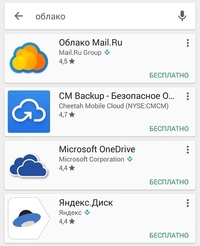

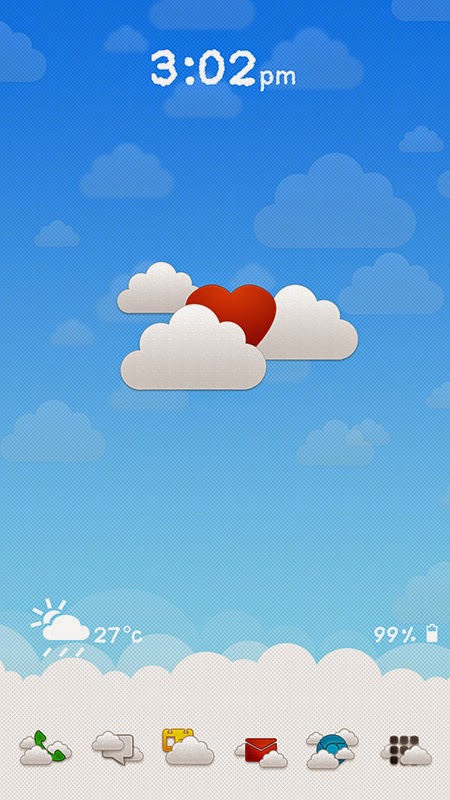
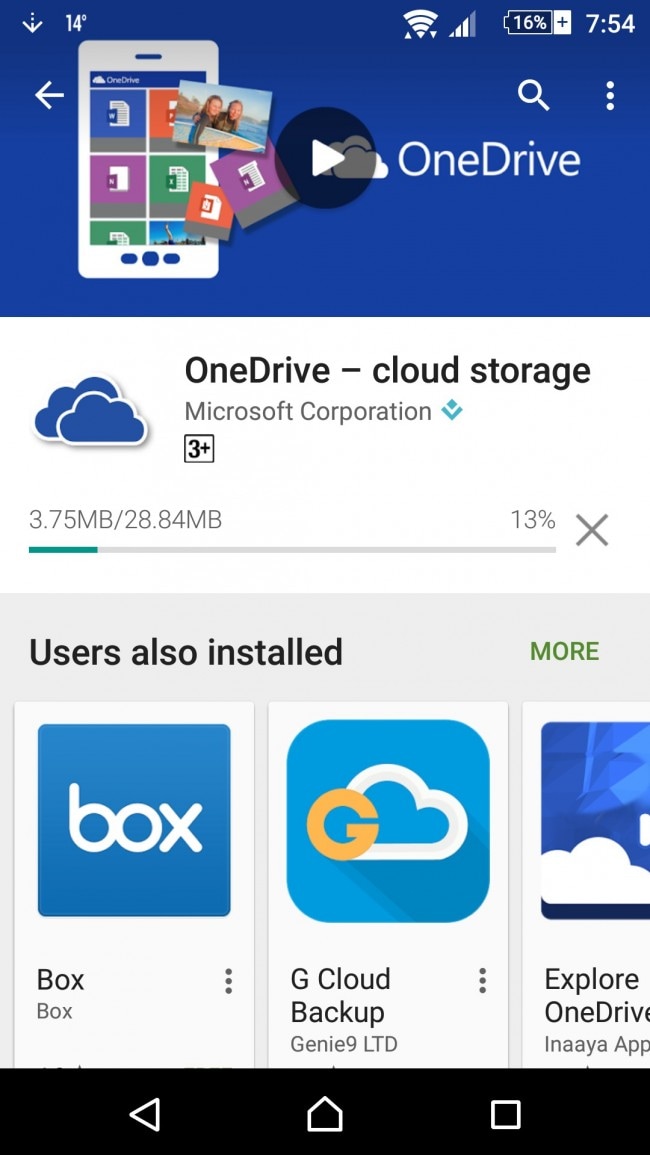

/mobile-application-of-cloud-storage-471510877-5b1eb0158023b90036f2f175.jpg) Диск при наличии выхода в интернет через wifi автоматически загружает ее в облачное хранилище
Диск при наличии выхода в интернет через wifi автоматически загружает ее в облачное хранилище Экономить заряд батареи смартфона можно путем включения режима автозагрузки фотографий в облако Google Фото только во время зарядки [Root]
Экономить заряд батареи смартфона можно путем включения режима автозагрузки фотографий в облако Google Фото только во время зарядки [Root] Среди всплывающего окна выбираем «Папка» или «Загрузить». Одним касанием выбираем из списка те файлы, которые заслуживают попадания в облако.
Среди всплывающего окна выбираем «Папка» или «Загрузить». Одним касанием выбираем из списка те файлы, которые заслуживают попадания в облако.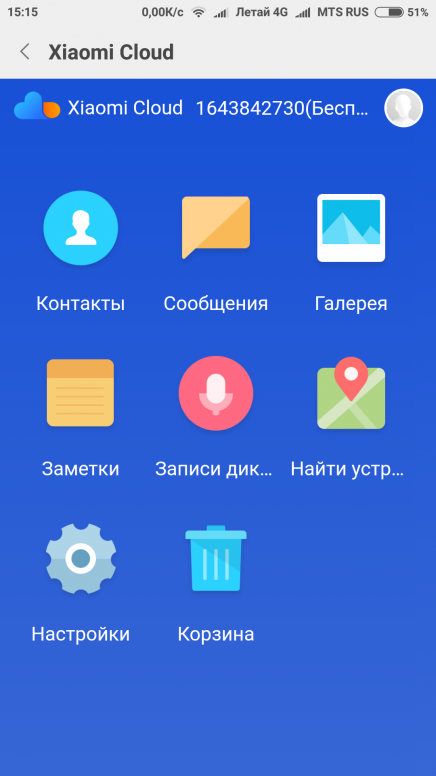
:max_bytes(150000):strip_icc()/Webp.net-gifmaker-5b3220923de4230036b83d77.gif)
 Нужно помнить, что удаление «Google Фото» с телефона не отключит автоматическую синхронизацию и автозагрузку. Это нужно сделать до того, как удалить сервис, выполнив вышепредставленные инструкции.
Нужно помнить, что удаление «Google Фото» с телефона не отключит автоматическую синхронизацию и автозагрузку. Это нужно сделать до того, как удалить сервис, выполнив вышепредставленные инструкции.
Ваш комментарий будет первым